
GUIDE DE L'UTILISATEUR
DU MC67 SOUS
ANDROID™
MN000115A03FR


Copyright
Les produits décrits dans ce document peuvent inclure des programmes informatiques protégés par un copyright. Les
lois des États-Unis et d'autres pays garantissent certains droits exclusifs pour ces programmes informatiques protégés
par un copyright. En conséquence, il est interdit de copier ou de reproduire, de quelque manière que ce soit, les
programmes informatiques protégés par copyright contenus dans les produits décrits dans ce document sans
l'autorisation expresse et écrite des propriétaires des droits.
Aucune partie du présent document ne peut être reproduite, transmise, stockée dans un système de récupération ou
traduite dans toute autre langue ou langage informatique, sous quelque forme ou par quelque moyen que ce soit, sans
autorisation écrite préalable.
En outre, l'acquisition de nos produits ne saurait en aucun cas conférer, directement, indirectement ou de toute autre
manière, aucune licence, aucun droit d'auteur, brevet ou demande de brevet, autres que la licence habituelle
d'utilisation non exclusive et libre de droit qui découle légalement de la vente du produit.
Clause de non-responsabilité
Veuillez noter que certaines fonctionnalités, fonctions et possibilités décrites dans ce document peuvent ne pas être
applicables à ou placées sous licence pour une utilisation sur un système spécifique, ou peuvent dépendre des
caractéristiques d'un terminal radio mobile spécifique ou de la configuration de certains paramètres. Consultez votre
contact pour de plus amples informations.
3
| Copyright


Historique des révisions
Les modifications ayant été apportées au guide d'origine sont répertoriées ci-dessous :
Modification Date Description
Rév. A01 A 01/2014 Version initiale.
5 | Historique des révisions
Rév. A02 A
Rév. A0
3 A
4/2015 Mises à jour logicielle. Ajout de la prise en charge du RS507, de la poignée de
déclenchement et du socle Ethernet/Modem/USB à une position.
3/201
9
Mettre à jour les ingrédients actifs nettoyants approuvés.


Table des matières | 7
Table des matières
Copyright..........................................................................................................................................3
Historique des révisions.................................................................................................................. 5
À propos de ce guide......................................................................................................................13
Documentation.................................................................................................................................................... 13
Configurations.....................................................................................................................................................13
Versions des logiciels..........................................................................................................................................13
Description des chapitres.....................................................................................................................................14
Conventions de notation......................................................................................................................................14
Conventions concernant les icônes......................................................................................................................14
Documents associés.............................................................................................................................................15
Informations sur les services............................................................................................................................... 15
Chapitre 1: Mise en route.......................................................................................17
Déballage.............................................................................................................................................................17
Fonctionnalités.................................................................................................................................................... 18
Configuration.......................................................................................................................................................19
Installation de la carte SIM..................................................................................................................... 20
Installation de la batterie......................................................................................................................... 20
Chargement de la batterie........................................................................................................................21
Voyants de chargement........................................................................................................................... 22
Remplacement de la batterie............................................................................................................................... 22
Remplacement de la carte microSD.................................................................................................................... 23
Remplacement de la carte SIM........................................................................................................................... 24
Gestion de la batterie...........................................................................................................................................25
Suivi de l'utilisation de la batterie........................................................................................................... 25
Message de batterie faible....................................................................................................................... 26
Optimisation de la batterie...................................................................................................................... 26
Désactivation des radios..............................................................................................................26
Réglage de la date et de l'heure........................................................................................................................... 27
Paramètre d'affichage.......................................................................................................................................... 27
Réglage de la luminosité de l'écran.........................................................................................................27
Réglage de la rotation de l'écran............................................................................................................. 28
Configuration du paramètre de mise en veille de l'écran........................................................................ 28
Configuration de la taille de la police..................................................................................................... 28
Paramètres sonores généraux.............................................................................................................................. 29
Chapitre 2: Utilisation du MC67........................................................................... 31
Écran d'accueil.....................................................................................................................................................31
Barre d'état...............................................................................................................................................32
Icônes d'état.................................................................................................................................32
Icônes de notification.................................................................................................................. 34
Gestion des notifications......................................................................................................................... 35
Raccourcis d'application et widgets........................................................................................................ 35
Ajout d'une application ou d'un widget à l'écran d'accueil..........................................................35
Déplacement d'éléments sur l'écran d'accueil............................................................................. 36
Désinstallation d'une application ou d'un widget depuis l'écran d'accueil.................................. 36
Dossiers................................................................................................................................................... 36
Création d'un dossier................................................................................................................... 36
Dénomination des dossiers..........................................................................................................36

8 | Table des matières
Utilisation du clavier virtuel................................................................................................................................38
Claviers................................................................................................................................................................38
Applications.........................................................................................................................................................39
Déverrouillage de l'écran.....................................................................................................................................42
Réinitialisation du terminal................................................................................................................................. 45
Mode Veille.........................................................................................................................................................46
Indicateurs LED.................................................................................................................................................. 47
Suppression d'un dossier............................................................................................................. 37
Papier peint de l'écran d'accueil.............................................................................................................. 37
Modification du fond d'écran de l'écran d'accueil.......................................................................37
Stylet et écran tactile............................................................................................................................... 37
Accès aux applications............................................................................................................................ 41
Basculement entre les applications récentes........................................................................................... 42
Mode Utilisateur unique..........................................................................................................................42
Mode multi-utilisateur.............................................................................................................................44
Connexion Multi-utilisateur........................................................................................................ 44
Déconnexion multi-utilisateur.....................................................................................................45
Réinitialisation logicielle.........................................................................................................................45
Réinitialisation matérielle........................................................................................................................45
Chapitre 3: Appels.................................................................................................. 49
Passage d'un appel à l'aide du numéroteur.......................................................................................................... 50
Émission d'un appel à l'aide des contacts............................................................................................................51
Émission d'un appel via l'historique des appels.................................................................................................. 52
Conférence téléphonique.....................................................................................................................................53
Émission d'un appel via un casque Bluetooth..................................................................................................... 55
Réponse aux appels............................................................................................................................................. 55
Réponse aux appels avec un casque Bluetooth................................................................................................... 57
Call Settings (Paramètres d'appel).......................................................................................................................57
Chapitre 4: Applications.........................................................................................59
Gestionnaire de fichiers.......................................................................................................................................59
Messaging (Messagerie)......................................................................................................................................60
Envoi d'un message texte........................................................................................................................ 60
Application People (Personnes).......................................................................................................................... 61
Ajout de personnes.................................................................................................................................. 61
Modification des contacts........................................................................................................................61
Suppression d'une personne.................................................................................................................... 61
Voice Dialer (Numéroteur vocal)........................................................................................................................61
Appel d'une personne par son nom......................................................................................................... 62
Renumérotation de l'appel précédent...................................................................................................... 62
Numérotation par numéro....................................................................................................................... 62
Ouverture d'une application.................................................................................................................... 63
Appareil photo.....................................................................................................................................................63
Prise de photos.........................................................................................................................................63
Prise d'une photo panoramique............................................................................................................... 64
Enregistrement de vidéos........................................................................................................................ 65
Paramètres de l'appareil photo.................................................................................................................66
Paramètres vidéo..................................................................................................................................... 67
Galerie................................................................................................................................................................. 68
Utilisation des albums............................................................................................................................. 69
Partage d'un album...................................................................................................................... 70
Détails sur un album....................................................................................................................70
Suppression d'un album...............................................................................................................70

Table des matières | 9
Utilisation des photos.............................................................................................................................. 70
Affichage et exploration des photos............................................................................................71
Rotation d'une photo....................................................................................................................71
Rognage d'une photo................................................................................................................... 71
Définition d'une photo comme icône de contact......................................................................... 72
Obtention des détails sur une photo............................................................................................ 72
Partage d'une photo..................................................................................................................... 73
Suppression d'une photo..............................................................................................................73
Utilisation de vidéos................................................................................................................................73
Lecture de vidéos.........................................................................................................................73
Partage d'une vidéo......................................................................................................................74
Suppression d'une vidéo..............................................................................................................74
DataWedge Demonstration (Démonstration DataWedge)..................................................................................75
Sound Recorder (Magnétophone)....................................................................................................................... 75
MLog Manager (Gestionnaire de MLog)............................................................................................................76
Client voix PTT Express..................................................................................................................................... 77
Activation de la communication PTT..................................................................................................... 78
Sélection d'un groupe de parole.............................................................................................................. 78
Communication PTT............................................................................................................................... 78
Création d'un appel de groupe.....................................................................................................78
Réponse à une réponse privée..................................................................................................... 79
Désactivation de la communication du client voix PTT Express............................................................79
Chapitre 5: Capture de données............................................................................ 81
Imagerie...............................................................................................................................................................81
Appareil photo numérique...................................................................................................................................82
Éléments à prendre en compte lors de la lecture.................................................................................................82
Lecture à l'aide de l'imageur................................................................................................................................82
Lecture à l'aide de l'appareil photo numérique....................................................................................................84
Capture de codes-barres grâce à l'imageur mains libres RS507..........................................................................84
Couplage de l'imageur mains libres RS507 utilisant SSI........................................................................86
Couplage de l'imageur mains libres HID Bluetooth RS507....................................................................86
DataWedge.......................................................................................................................................................... 87
Activation de DataWedge....................................................................................................................... 87
Désactivation de DataWedge.................................................................................................................. 87
Chapitre 6: Sans fil..................................................................................................89
Réseaux étendus sans fil......................................................................................................................................89
Partage de la connexion de données mobiles.......................................................................................... 89
Partage de connexion USB..........................................................................................................89
Partage Bluetooth........................................................................................................................ 90
Désactivation des données en itinérance.................................................................................................90
Limitation de la connexion de données aux réseaux 2G.........................................................................90
Verrouillage de la carte SIM................................................................................................................... 91
Modification du nom de point d'accès.....................................................................................................92
Réseaux locaux sans fil....................................................................................................................................... 92
Recherche d'un réseau Wi-Fi et connexion.............................................................................................93
Configuration d'un réseau Wi-Fi.............................................................................................................94
Ajout manuel d'un réseau Wi-Fi..............................................................................................................95
Configuration d'un serveur proxy............................................................................................................96
Configuration d'un terminal pour l'utilisation d'une adresse IP fixe....................................................... 97
Paramètres Wi-Fi avancés.......................................................................................................................97
Suppression d'un réseau Wi-Fi................................................................................................................98
Bluetooth............................................................................................................................................................. 98

10 | Table des matières
Saut de fréquence adaptatif..................................................................................................................... 99
Sécurité....................................................................................................................................................99
Profils Bluetooth....................................................................................................................................100
États d'alimentation Bluetooth.............................................................................................................. 100
Alimentation de la radio Bluetooth : Android.......................................................................................100
Activation de la fonction Bluetooth.......................................................................................... 101
Désactivation de la fonction Bluetooth..................................................................................... 101
Découverte des équipements Bluetooth................................................................................................ 101
Modification du nom Bluetooth............................................................................................................ 102
Connexion à un terminal Bluetooth.......................................................................................................102
Sélection de profils sur le terminal Bluetooth.......................................................................................102
Dissociation d'un terminal Bluetooth.................................................................................................... 103
Utilisation de données....................................................................................................................................... 103
Chapitre 7: Accessoires.........................................................................................107
Accessoires........................................................................................................................................................107
Socle USB à une position..................................................................................................................................109
Chargement de la batterie du MC67......................................................................................................109
Chargement d'une batterie de rechange.................................................................................................110
Chargement de la batterie......................................................................................................................110
Socle de recharge à quatre positions................................................................................................................. 110
Chargement du MC67........................................................................................................................... 111
Chargement de la batterie......................................................................................................................111
Socle Ethernet à quatre positions...................................................................................................................... 111
Chargement du MC67........................................................................................................................... 111
Chargement de la batterie......................................................................................................................112
Établissement d'une connexion Ethernet...............................................................................................112
Indicateurs LED (CRD5501-4000ER).................................................................................................. 113
Socle Ethernet/Modem/USB à une position......................................................................................................113
Indicateurs............................................................................................................................................. 114
Fonctionnement Ethernet...................................................................................................................... 114
Fonctionnement USB............................................................................................................................ 114
Chargeur de batterie à quatre positions............................................................................................................. 115
Chargement de la batterie de rechange..................................................................................................115
Chargement de la batterie......................................................................................................................115
Lecteur de pistes magnétiques...........................................................................................................................116
Connexion du lecteur de pistes magnétiques........................................................................................ 116
Retrait du lecteur de pistes magnétiques............................................................................................... 117
Utilisation du lecteur MSR....................................................................................................................117
Socle pour véhicule VCD5000-1001R..............................................................................................................117
Chargement de la batterie du MC67......................................................................................................117
Retrait du MC67....................................................................................................................................118
Indicateurs de chargement de la batterie............................................................................................... 119
Câbles................................................................................................................................................................ 119
Chargement de la batterie et alimentation de fonctionnement..............................................................120
Indications du voyant de chargement....................................................................................................121
Support véhicule................................................................................................................................................122
Montage.................................................................................................................................................122
Installation sur le pare-brise.................................................................................................................. 122
Installation sur une surface plane.......................................................................................................... 123
Poignée de déclenchement................................................................................................................................ 124
Insertion du MC67 dans la poignée de déclenchement.........................................................................125
Retrait du MC67....................................................................................................................................127
Numérisation......................................................................................................................................... 127

Table des matières | 11
Chapitre 8: Maintenance et résolution de problèmes........................................129
Entretien du MC67............................................................................................................................................ 129
Retrait du protecteur d'écran............................................................................................................................. 129
Consignes de sécurité relatives aux batteries.................................................................................................... 130
Instructions de nettoyage...................................................................................................................................131
Composants actifs des produits d'entretien approuvés..........................................................................132
Composants nocifs................................................................................................................................ 132
Instructions de nettoyage.......................................................................................................................132
Remarques spéciales sur le nettoyage................................................................................................... 132
Produits d'entretien nécessaires.............................................................................................................132
Nettoyage du MC67.............................................................................................................................. 132
Nettoyage des connecteurs........................................................................................................ 133
Nettoyage des connecteurs du socle..........................................................................................133
Résolution de problèmes................................................................................................................................... 133
MC67.....................................................................................................................................................134
Socle USB à une position......................................................................................................................136
Socle de recharge à quatre positions..................................................................................................... 137
Socle Ethernet à quatre positions.......................................................................................................... 138
Socle pour véhicule............................................................................................................................... 138
Chargeur de batterie à quatre positions................................................................................................. 138
Câbles.................................................................................................................................................... 139
Lecteur de pistes magnétiques...............................................................................................................139
Chapitre 9: Spécifications techniques................................................................. 141
MC67.................................................................................................................................................................141
Chapitre 10: Claviers............................................................................................145
Configuration de clavier numérique..................................................................................................................145
Configurations du clavier alphanumérique....................................................................................................... 148
Configuration de clavier DSD...........................................................................................................................151

12 | Table des matières

| À propos de ce guide
13
À propos de ce guide
Présentation
Ce guide fournit des informations sur l'utilisation du terminal mobile MC67 et de ses accessoires.
Remarque: les écrans et fenêtres illustrés dans ce guide sont fournis à titre d'exemple et peuvent
légèrement différer des écrans réels.
Documentation
La documentation du MC67 fournit des informations relatives aux besoins spécifiques des utilisateurs. Elle comprend
notamment :
• Guide de démarrage rapide du MC67 : explique comment mettre en service le MC67.
• Guide de l'utilisateur du MC67 : explique comment utiliser le MC67.
• Guide d'intégration du MC67 : explique comment configurer le MC67 et ses accessoires.
Configurations
Ce guide couvre les configurations suivantes :
Configuration
MC67NA
Radios Écran Mémoire
WLAN :
802.11 a/b/g/n
WPAN : Bluetooth v2.1
EDR
WWAN :
GSM/UMTS
GPS : GPS autonome ou AGPS
Versions des logiciels
Couleur VGA
de 3,5 pouces
1 Go de RAM /
8 Go de mémoire Flash
Options de
capture des
données
Imageur et appareil photo
2D
Système
d'exploitation
Basé sur Android, Android
Open-Source
Project 4.1.1.
Claviers
Numérique,
QWERTY,
QWERTZ,
AZERTY ou
DSD
Pour déterminer les versions des logiciels, appuyez sur > About phone (À propos du téléphone).
• Serial number (Numéro de série) : affiche le numéro de série.
• Model number
• Android version (Version Android) : affiche la version du système d'exploitation.
• Kernel version (Version du noyau) : affiche le numéro de version du noyau.
• Build number (Numéro de version) : affiche le numéro de version du logiciel.
(Numéro de modèle) : affiche le numéro du modèle.

14
| À propos de ce guide
Description des chapitres
Ce guide comporte les rubriques suivantes :
• Mise en route
• Utilisation du MC67 à la page 31 fournit des informations sur l'utilisation du MC67 ;
• Appels à la page 49 fournit des instructions sur l'émission d'appels téléphoniques ;
• Applications à la page 59 fournit des informations sur l'utilisation des applications installées sur le MC67 ;
• Capture de données à la page 81 fournit des informations sur la capture de données de codes-barres à l'aide de
l'appareil photo ou de l'imageur ;
• Sans fil à la page 89 fournit des informations sur les différents options sans fil ;
• Accessoires à la page 107 fournit des informations sur l'utilisation des accessoires du MC67 ;
• Maintenance et résolution de problèmes à la page 129 comprend des instructions sur le nettoyage du MC67 et
propose des solutions de dépannage pour les problèmes susceptibles de survenir lors de son fonctionnement ;
• Spécifications techniques à la page 141 présente les spécifications techniques du MC67 ;
• Claviers à la page 145 fournit des informations sur les trois types de claviers disponibles sur le MC67.
à la page 17 fournit des informations sur la première utilisation du MC67 ;
Conventions de notation
Les conventions suivantes sont utilisées dans ce document :
Les caractères en italique sont utilisés pour mettre en évidence les éléments suivants :
•
- Chapitres et sections de ce guide et des documents associés
- Icônes sur un écran
• Le texte en gras est utilisé pour mettre en évidence les éléments suivants :
- Nom de boîtes de dialogue, de fenêtres et d'écrans
- Noms de listes déroulantes et de zones de listes déroulantes
- Noms de cases à cocher et de boutons radio
- Noms de boutons sur un écran
• Les puces (•) indiquent :
- Éléments d'action
- Listes d'alternatives
- Listes d'étapes requises qui ne sont pas forcément séquentielles
• Les listes séquentielles (par exemple, les listes décrivant les procédures pas à pas) s'affichent sous la forme de
listes numérotées.
Conventions concernant les icônes
La documentation est conçue pour donner au lecteur des repères plus visuels. Les icônes graphiques suivantes sont
utilisées dans toute la documentation. Ces icônes et leur signification sont décrites ci-dessous.
Avertissement: Le terme AVERTISSEMENT associé à l'icône de sécurité implique des informations qui,
si elles sont ignorées, peuvent avoir pour conséquence des blessures graves, voire la mort, ou encore une
sérieuse détérioration du produit.
Attention:
ignorées, peuvent avoir pour conséquence des blessures légères ou modérées, ou encore une sérieuse
détérioration du produit.
Le terme ATTENTION associé à l'icône de sécurité implique des informations qui, si elles sont

À propos de ce guide | 15
Remarque: Les REMARQUES contiennent des informations plus importantes que le texte qui les
entourent, telles que les exceptions ou les conditions préalables. Elles indiquent également au lecteur où se
reporter pour obtenir des informations complémentaires, lui rappeler comment terminer une action (si celleci ne fait pas partie de la procédure en cours, par exemple), ou lui indiquer où localiser quelque chose à
l'écran. Il n'y a pas de niveau d'avertissement associé à une Remarque.
Documents associés
• Guide de démarrage rapide du MC67 sous Android, réf MN000114Axx.
• Guide de réglementations du MC67 sous Android, réf MN000149Axx.
• Guide d'intégration du MC67 sous Android, réf MN000116Axx.
• Guide de l'utilisateur de la plateforme de service de mobilité (MSP), réf 72E-100158-xx.
Pour obtenir la dernière version de ce guide, ainsi que tous les autres guides, consultez le centre d'assistance.
Informations sur les services
Si vous rencontrez un problème avec l'équipement, contactez le service d'assistance mondial Global Customer
Support Center de votre région. Pour obtenir les informations de contact, consultez le centre d'assistance.
Lorsque vous contactez le service d'assistance, munissez-vous des informations suivantes :
Numéro de série de l'appareil (figurant sur l'étiquette fabricant)
•
• Numéro du modèle ou nom du produit (figurant sur l'étiquette fabricant)
• Type de logiciel et son numéro de version
Figure 1 : Étiquette fabricant
Le service d'assistance répond aux appels par e-mail ou par téléphone conformément aux délais stipulés dans les
accords d'assistance.
Si le service d'assistance Global Customer Support ne parvient pas à résoudre le problème, l'utilisateur devra peut-être
renvoyer l'équipement pour qu'il soit réparé et recevra alors des instructions spécifiques. Nous ne sommes pas
responsables des dommages éventuels subis lors du transport si l'emballage de transport agréé n'est pas utilisé. Le
choix d'un mode d'expédition non approprié des appareils peut entraîner l'annulation de la garantie. Retirez la carte
microSD du terminal avant d'envoyer celui-ci pour entretien.
Si vous avez acheté le terminal auprès d'un partenaire commercial, contactez ce dernier pour assistance.


| Mise en route
17
Chapitre
1
Mise en route
Ce chapitre fournit des informations sur la première mise en route du terminal.
Déballage
Procédure:
1 Retirez avec précaution tous les éléments de protection du MC67 et conservez l'emballage pour un entreposage et
une expédition ultérieurs.
2 Vérifiez que les éléments suivants sont présents :
• Terminal mobile MC67 avec une carte microSD de 4 Go
• Batterie lithium-ion 3600 mAh
• Stylet avec fixation (installé)
• Guide de réglementations
• Guide de démarrage rapide.
3 Assurez-vous que l'équipement est en bon état. Si un élément est endommagé ou absent, contactez immédiatement
le service d'assistance mondial Global Customer Support Center.
4 Avant la première utilisation du MC67, retirez le film protecteur qui recouvre la fenêtre de lecture, la fenêtre
d'affichage et celle de l'appareil photo.

1
5
43
2
6
7
8
9
10
11
| Mise en route
18
Fonctionnalités
Figure 2 : Vue de la face avant du MC67
Tableau 1 : Éléments de la vue avant
Numéro Élément Fonction
1 Écran tactile Affiche toutes les informations nécessaires au fonctionnement du MC67.
2 Voyant de capture
des données
3 Voyant de charge-
ment/d'état de la
batterie
4 Voyant d'état radio
WAN
5 Clavier Permet de saisir des chiffres et des caractères.
6 Connecteur E/S Permet la communication de données et le chargement.
7 Bouton d'alimenta-
tion
8 Microphone Utilisé pour les communications en mode combiné.
9 Bouton de lecture Initie la capture de données.
10 Bouton du niveau
du volume
11 Bouton de lecture/
action
Indique l'état de capture de données.
Indique l'état de chargement de la batterie.
Indique l'état de la radio WAN.
Met l'écran sous tension et hors tension. Appuyez longuement sur le bouton pour réinitialiser le terminal, le placer en mode Avion ou remplacer la
batterie.
Augmentez et diminuez le volume audio.
Initie la capture de données (bouton programmable).

Figure 3 : Vue de la face arrière du MC67
12
13
14
15
16
19
17
18
20
21
22
Mise en route | 19
Tableau 2 : Éléments de la vue arrière
Numéro Élément Fonction
12 Batterie Alimente le terminal.
13 Dragonne Permet de tenir fermement le terminal.
14 Stylet Permet de sélectionner des éléments à l'écran.
15 Fixation du stylet Permet de maintenir le stylet fermement en place.
16 Bouton Action Bouton programmable.
17 Bouton de lecture/
action
18 Fenêtre de lecture Permet la capture de données grâce à l'imageur.
19 Appareil photo Permet de prendre des photos et des vidéos et de capturer les données d'un
20 Flash de l'appareil
photo
21 Haut-parleur Assure la sortie audio pour la lecture de vidéos et de musique. assure la
22 Loquet de la batte-
rie
Initie la capture de données (bouton programmable).
code-barres.
Offre de la lumière pour l'appareil photo.
sortie audio en mode haut-parleur.
Maintient la batterie en place.
Configuration
Quand et où l'utiliser : Procédez aux opérations suivantes avant d'utiliser le MC67 pour la première fois :
Procédure:
1 Installez la carte SIM (Subscriber Identification Module).

| Mise en route
20
2 Installez la batterie.
3 Chargez le MC67.
4 Mettez le MC67 sous tension.
Installation de la carte SIM
Le service téléphonique GSM (Global System for Mobile communications) exige une carte SIM. Pour obtenir cette
carte, contactez votre fournisseur de services. La carte s'installe dans le MC67. Elle peut contenir les informations
suivantes :
Informations de compte du fournisseur de services de téléphonie mobile.
•
• Informations relatives aux préférences et à l'accès aux services.
• Informations de contact, que vous pouvez déplacer dans les contacts du MC67.
• Tous les services auxquels vous êtes abonné.
Remarque: Pour plus d'informations sur les cartes SIM, reportez-vous à la documentation fournie par
votre opérateur.
Procédure:
1 Pour installer la carte SIM, soulevez le cache en caoutchouc.
2 Faites glisser le support de la carte SIM vers le haut pour la déverrouiller.
3 Relevez la trappe du support de la carte SIM.
Figure 4 : Cache SIM relevé
4 Insérez la carte SIM comme indiqué dans la section Figure 5 : Insertion de la carte SIM à la page 20, en veillant
à ce que la carte s'insère parfaitement dans les crans de retenue situés de part et d'autre du support.
Figure 5 : Insertion de la carte SIM
5 Refermez la trappe du support de la carte SIM et faites-la glisser vers le bas jusqu'à ce qu'elle soit en place.
6 Refermez le cache d'accès en caoutchouc.
7 Installez la batterie.
Installation de la batterie
Procédure:
1 Insérez d'abord le bas de la batterie dans le compartiment prévu à cet effet, au dos du MC67.

2 Enfoncez la batterie dans son compartiment jusqu'à ce que le loquet de la batterie s'enclenche.
1
2
Remarque: Si la charge de la batterie est suffisante, le MC67 s'allume.
3 Replacez la dragonne.
Figure 6 : Insertion de la batterie
Mise en route | 21
Chargement de la batterie
Avant d'utiliser le MC67 pour la première fois, chargez la batterie principale jusqu'à ce que le voyant orange de
chargement/d'état de la batterie reste allumé. Pour charger le MC67, utilisez un câble ou un socle fournissant
l'alimentation appropriée. Pour plus d'informations sur les accessoires disponibles pour le MC67, consultez la section
Accessoires à la page 107.
Le MC67 est équipé d'une batterie de secours qui se charge automatiquement à partir de la batterie principale
complètement chargée. Lorsque vous utilisez le MC67 pour la première fois, le chargement complet de la batterie de
secours dure environ 40 heures. Cette durée de charge est également valable si la batterie de secours est déchargée, ce
qui peut arriver si vous retirez la batterie principale pendant plusieurs heures. Lorsque la batterie principale du MC67
est retirée, la batterie de secours conserve les données RAM en mémoire pendant au moins 10 minutes (à température
ambiante). Lorsque le MC67 atteint un état de batterie très faible, la combinaison de la batterie principale et de la
batterie de secours assure la conservation des données RAM pendant au moins 36 heures.
Pour consulter les procédures de configuration et de chargement via le câble et le socle, reportez-vous au Guide
d'intégration du MC67.
• Câble de chargement USB
• Câble de chargement uniquement
• Socle USB à une position
• Socle de recharge à quatre positions
• Socle Ethernet à quatre positions.
Chargez les batteries à des températures comprises entre 0 °C et 40 °C. Notez que le MC67 contrôle le chargement de
façon intelligente. Pour ce faire, le MC67 ou l'accessoire active et désactive brièvement et alternativement le
chargement de la batterie de façon à ce que celle-ci soit maintenue à des températures acceptables. En cas de
températures anormales, le MC67 ou l'accessoire signale la désactivation du chargement au moyen de son voyant
d'état.
Procédure:
1 Pour charger la batterie principale, connectez l'accessoire de chargement à une source d'alimentation appropriée.
2 Insérez le MC67 dans le socle ou connectez-le au câble. Le MC67 se met en marche et le chargement commence.
Le voyant orange de chargement/d'état de la batterie clignote pendant le chargement et reste allumé lorsque le
chargement est terminé.

| Mise en route
22
Voyants de chargement
Tableau 3 : Voyants de chargement
Voyant de chargement/d'état de la
batterie
Désactivé Le MC67 ne se charge pas. Le MC67 n'est pas correctement inséré dans
Voyant orange à clignotement lent (un
clignotement toutes les deux secondes)
Voyant orange allumé en continu Chargement terminé. Remarque : lorsque la batterie est installée pour la
Voyant orange à clignotement rapide
(deux clignotements/seconde)
Signification
le socle ou n'est pas connecté à une source d'alimentation. Le chargeur/
socle n'est pas sous tension.
Le MC67 est en cours de charge.
première fois dans le MC67, le voyant orange s'allume et s'éteint aussitôt
lorsque l'alimentation par batterie est faible ou si cette dernière n'est pas
insérée correctement.
Erreur de chargement, ex. :
La température est trop élevée ou trop basse.
•
• Le chargement a duré trop longtemps sans être terminé (huit heures
en général).
Remplacement de la batterie
Procédure:
1 Si le MC67 est dans un socle, retirez-le avant d'effectuer un remplacement de batterie sécurisé.
2 Décrochez la dragonne.
3 Appuyez sur le bouton d'alimentation et maintenez-le enfoncé jusqu'à ce que le menu s'affiche.
Figure 7 : Menu du bouton d'alimentation
4 Appuyez sur
5 Attendez que le voyant de capture de données (rouge) s'éteigne.
6 Faites coulisser le loquet de la batterie vers la droite. La batterie se soulève légèrement.
Battery swap (Changer la batterie). Le voyant de capture des données (rouge) s'allume.

Figure 8 : Coulissement du loquet sur la droite
1
2
7 Soulevez et retirez la batterie du MC67.
Figure 9 : Retrait de la batterie
Mise en route | 23
8 Insérez d'abord le bas de la batterie de rechange dans le compartiment prévu à cet effet, au dos du MC67.
9 Enfoncez la batterie dans son compartiment jusqu'à ce que le loquet de la batterie (deux clics) s'enclenche.
10 Replacez la dragonne.
11 Appuyez sur le bouton d'alimentation pour réactiver le MC67.
Remplacement de la carte microSD
Procédure:
1 Si le MC67 est dans un socle, retirez-le avant d'effectuer un remplacement de batterie sécurisé.
2 Décrochez la dragonne.
3 Appuyez sur le bouton d'alimentation et maintenez-le enfoncé jusqu'à ce que le menu s'affiche.
4 Appuyez sur Battery swap (Changer la batterie).

| Mise en route
24
Figure 10 : Menu du bouton d'alimentation
5 Attendez que le voyant de capture de données (rouge) s'éteigne.
6 Retirez la batterie.
7 Soulevez le cache en caoutchouc.
8 Faites glisser la trappe du support de la carte SIM vers le haut pour la déverrouiller.
9 Soulevez la trappe du support de la carte SIM.
10 Relevez la trappe du support de la carte microSD.
11 Retirez la carte microSD du support.
12 Refermez la trappe du support de la carte microSD.
13 Refermez la trappe du support de la carte SIM.
14 Faites glisser la trappe du support de la carte SIM vers le bas pour la verrouiller.
15 Refermez le cache d'accès en caoutchouc.
16 Insérez d'abord le bas de la batterie dans le compartiment prévu à cet effet, au dos du MC67.
17 Enfoncez la batterie dans son compartiment jusqu'à ce que le loquet de la batterie (deux clics) s'enclenche.
18 Replacez la dragonne.
19 Appuyez sur le bouton d'alimentation pour réactiver le MC67.
20 Si une carte SIM est installée, effectuez une réinitialisation logicielle.
Consultez la section Réinitialisation logicielle
à la page 45.
Remplacement de la carte SIM
Procédure:
1 Si le MC67 est dans un socle, retirez-le avant d'effectuer un remplacement de batterie sécurisé.
2 Décrochez la dragonne.
3 Appuyez sur le bouton d'alimentation et maintenez-le enfoncé jusqu'à ce que le menu s'affiche.
4 Appuyez sur Battery swap (Changer la batterie).
5 Attendez que le voyant de capture de données (rouge) s'éteigne.
6 Retirez la batterie.
7 Soulevez le cache en caoutchouc.
8 Faites glisser la trappe du support de la carte SIM vers le haut pour la déverrouiller.
9 Relevez la trappe du support de la carte SIM.
10 Retirez la carte SIM du support.
11 Refermez la trappe du support de la carte SIM.
12 Faites glisser la trappe du support de la carte SIM vers le bas pour la verrouiller.
13 Refermez le cache d'accès en caoutchouc.
14 Insérez d'abord le bas de la batterie dans le compartiment prévu à cet effet, au dos du MC67.

15 Enfoncez la batterie dans son compartiment jusqu'à ce que le loquet de la batterie (deux clics) s'enclenche.
16 Replacez la dragonne.
17 Effectuez une réinitialisation logicielle.
Consultez la section Réinitialisation logicielle
à la page 45.
Gestion de la batterie
Remarque:
Mise en route | 25
Avant de vérifier le niveau de charge de la batterie, déconnectez le
CA (socle ou câble).
Pour vérifier l'état de charge de la batterie principale, sur l'écran d'accueil, appuyez sur
(À propos du téléphone) > Status (État).
Battery status (État de la batterie) indique que la batterie se décharge et Battery level (Niveau de la batterie) indique
le pourcentage de charge de la batterie.
MC67 de toute source d'alimentation en
> > About phone
Suivi de l'utilisation de la batterie
L'écran Battery (Batterie) répertorie les applications qui consomment le plus d'énergie. Il permet en outre de
désactiver les applications téléchargées qui consomment trop.
Appuyez sur > > Battery (Batterie).
Figure 11 : Écran Battery (Batterie)

| Mise en route
26
L'écran Battery (Batterie) répertorie les applications qui utilisent la batterie. En haut de l'écran, le graphique de
décharge indique la vitesse à laquelle la batterie se décharge depuis la dernière charge (les courtes périodes pendant
lesquelles le terminal a été connecté à un chargeur sont indiquées par de fines lignes vertes en bas du graphique) ainsi
que le temps d'utilisation de la batterie.
Dans l'écran Battery (Batterie), appuyez sur une application pour obtenir des informations sur sa consommation
d'énergie. Les informations qui s'affichent dépendent des applications. Certaines applications comprennent des
boutons qui permettent d'ouvrir des écrans dans lesquels vous pouvez régler la consommation d'énergie.
Message de batterie faible
Lorsque le niveau de charge de la batterie est inférieur à 20 %, vous êtes invité à connecter le MC67 à une source
d'alimentation. Vous devez charger la batterie à l'aide de l'un des accessoires de chargement.
Figure 12 : Message de batterie faible
Lorsque le niveau de charge de la batterie est inférieur à 10 %, vous êtes invité à connecter le MC67 à une source
d'alimentation. L'utilisateur doit charger la batterie à l'aide l'un des accessoires de chargement.
Lorsque le niveau de charge de la batterie est inférieur à 4 %, le MC67 s'éteint.
L'utilisateur doit charger le MC67 à l'aide l'un des accessoires de chargement.
Optimisation de la batterie
Respectez les recommandations d'économie de la batterie ci-dessous :
Lorsque vous n'utilisez pas le MC67, laissez-le systématiquement branché sur une prise de courant.
•
• Réglez l'écran afin qu'il se mette hors tension après une courte période d'inutilisation. Consultez la section
Configuration du paramètre de mise en veille de l'écran à la page 28.
• Réduisez la luminosité de l'écran. Consultez la section Réglage de la luminosité de l'écran à la page 27.
• Désactivez toutes les radios sans fil lorsque vous ne les utilisez pas. Notez que le récepteur GPS n'est activé que
lorsqu'une application GPS utilise la radio GPS.
• Désactivez la synchronisation automatique des applications telles que la messagerie, le calendrier ou les contacts.
• Utilisez le widget Power Control (Contrôle de l'alimentation) pour vérifier l'état des radios, de la luminosité de
l'écran et de la synchronisation.
• Limitez l'utilisation des applications qui empêchent le MC67 de passer en mode veille, comme les applications de
musique et de vidéo et le GPS.
Désactivation des radios
Pour désactiver toutes les radios :
Procédure:
1 Appuyez sur le bouton d'alimentation jusqu'à ce que le menu s'affiche.
2
Appuyez sur Airplane mode (Mode Avion). L'icône d'avion
toutes les radios sont désactivées.
s'affiche dans la barre d'état, indiquant que

Mise en route | 27
Réglage de la date et de l'heure
La date et l'heure sont automatiquement synchronisées via un serveur NITZ lorsque le MC67 est connecté à un réseau
cellulaire. L'utilisateur doit uniquement définir le fuseau horaire ou la date et l'heure lorsqu'il n'est pas connecté à un
réseau cellulaire.
Procédure:
1
Dans l'écran d'accueil, appuyez sur .
2
Appuyez sur .
3
Appuyez sur Date & time (Date et heure).
4 Appuyez sur Automatic date & time (Date et heure automatiques) pour désactiver la synchronisation de date et
heure automatique.
5 Appuyez sur Set date (Définir la date).
6 Faites glisser les curseurs vers le haut et le bas pour sélectionner le mois, la date et l'année.
7 Appuyez sur Done (Terminé).
8 Appuyez sur Set time (Définir l'heure).
9 Faites glisser les curseurs vers le haut et le bas pour sélectionner l'heure, les minutes et la partie de la journée.
10 Appuyez sur Done (Terminé).
11 Appuyez sur Select Time zone (Définir le fuseau horaire).
12 Sélectionnez votre fuseau horaire dans la liste.
13
Appuyez sur .
Paramètre d'affichage
Les paramètres d'affichage vous permettent de modifier la luminosité de l'écran, modifier l'image d'arrière-plan,
activer la rotation de l'écran,
Réglage de la luminosité de l'écran
Pour régler la luminosité de l'écran :
Procédure:
1
Appuyez sur
2
Appuyez sur .
3
Appuyez sur Display (Affichage).
4 Appuyez sur Brightness (Luminosité).
Figure 13 : Boîte de dialogue Brightness (Luminosité)
.
définir le temps de veille et modifier la taille de la police.

| Mise en route
28
5 Dans la boîte de dialogue Brightness (Luminosité), cochez la case Automatic brightness (Luminosité
automatique) pour que le
Décochez cette case pour régler la luminosité manuellement. Réglez le niveau de luminosité à l'aide du curseur.
6 Appuyez sur OK.
7
Appuyez sur
MC67 règle automatiquement la luminosité à l'aide du capteur de lumière intégré.
.
Réglage de la rotation de l'écran
Par défaut, la rotation de l'écran est désactivée. Pour activer la rotation de l'écran :
Procédure:
1
Dans l'écran d'accueil, appuyez sur .
2
Appuyez sur .
3
Appuyez sur Display (Affichage).
4 Cochez la case Auto-rotate screen (Rotation automatique de l'écran) pour que l'écran du
automatiquement d'orientation lorsque vous faites pivoter le MC67.
Remarque:
L'écran d'accueil ne pivote pas.
5
Appuyez sur .
MC67 change
Configuration du paramètre de mise en veille de l'écran
Pour configurer le délai de mise en veille de l'écran :
Procédure:
1
Dans l'écran d'accueil, appuyez sur .
2
Appuyez sur .
3
Appuyez sur Display (Affichage).
4 Appuyez sur Sleep (Mise en veille).
5 Sélectionnez l'une des valeurs de mise en veille.
• 15 seconds (15 secondes)
• 30 seconds (30 secondes)
• 1 minute (par défaut)
• (2 minutes)
• (5 minutes)
• 10 minutes
• 30 minutes
6
Appuyez sur
.
Configuration de la taille de la police
Pour définir la taille de la police dans les applications système :
Procédure:
1
Appuyez sur
2
Appuyez sur .
3
Appuyez sur
.
Display (Affichage).

4 Appuyez sur Font size (Taille de la police).
5 Sélectionnez l'une des tailles de police.
• Small (Petite)
• Normal (Normale), par défaut
• Large (Grande)
• Huge (Très grande)
6
Appuyez sur .
Paramètres sonores généraux
Utilisez les paramètres Sounds (Sons) pour régler le volume des fonctions multimédia et des alarmes. Sur l'écran
d'accueil, appuyez sur > > Sounds (Sons).
Figure 14 : Écran Sounds (Sons)
Mise en route | 29
• Volumes : permet de modifier le volume des fichiers multimédia, des sonneries, des notifications et des alarmes.
Figure 15 : Boîte de dialogue Volumes

30 | Mise en route
• Audio profile (Profil audio) : permet de définir le profil audio. Sur l'écran Audio profile (Profil audio), appuyez
sur Audio profile (Profil audio).
Figure 16 : Boîte de dialogue Audio Profile (Profil audio)
- General (Général) : paramètres audio standard (par défaut).
- Increased clarity (Clarté améliorée) : volume augmenté sur les fréquences plus élevées.
• Sonnerie d'appel et vibreur
- Phone ringtone (Sonnerie du téléphone) : appuyez sur cette option pour sélectionner une sonnerie de
réception d'un appel entrant.
- Vibrate when ringing (Vibration et sonnerie) : cochez cette option pour que le terminal vibre lors de la
réception d'un appel (activé par défaut).
• Système
- Dial pad touch tones
chaque pression sur une touche du téléphone (activé par défaut).
- Default notification (Notification par défaut) : appuyez pour sélectionner un son pour toutes les notifications
système.
- Touch sounds (Sons de touche) : cochez cette option pour qu'un son soit émis lorsque vous effectuez une
sélection à l'écran (activé par défaut).
- Screen lock sounds (Sons de verrouillage de l'écran) : cochez cette option pour qu'un son soit émis lorsque
vous verrouillez et déverrouillez l'écran (désactivé par défaut).
- Vibrate on touch (Vibration au toucher) : cochez cette option pour que l'appareil vibre lorsque vous appuyez
sur des touches programmables et effectuez certaines opérations à l'écran (activé par défaut).
(Tonalité touches clavier numérique) : cochez cette case pour qu'un son soit émis à

| Utilisation du MC67
31
Chapitre
2
Utilisation du MC67
Présentation
Ce chapitre décrit les boutons, les icônes de statut et les commandes du MC67. Il fournit également des instructions
de base sur l'utilisation du MC67, notamment pour sa réinitialisation, ainsi que pour la saisie de données.
Écran d'accueil
L'écran d'accueil s'affiche lorsque le MC67 est mis sous tension. Les éléments qui s'affichent dépendent de la
configuration. Pour plus d'informations, contactez votre administrateur système.
Si l'écran était auparavant en veille, des curseurs de verrouillage apparaissent sur l'écran d'accueil. Faites glisser
sur la droite vers , pour déverrouiller l'écran. Pour obtenir des informations sur le verrouillage de l'écran, consultez
la section Déverrouillage de l'écran à la page 42.
Vous pouvez également faire glisser sur la gauche vers pour ouvrir l'application Camera (Appareil photo).
Figure 17 : Écran d'accueil
Tableau 4 : Éléments de l'écran d'accueil
Élément Description
1 — Barre d'état Affiche l'heure, les icônes d'état (à droite) et les icônes de notification
(à gauche). Pour plus d'informations, consultez les sections Icônes
à la page 32 et Gestion des notifications à la page 35.
d'état
Tableau (suite)...

| Utilisation du MC67
32
Élément Description
2 — Icônes de raccourci Ouvre les applications installées sur le MC67. Pour plus d'informations,
consultez la section Raccourcis d'application et widgets
3 — Icône de navigateur Ouvre l'application Browser (Navigateur).
4 — Icône Toutes les applications Ouvre la fenêtre APPS (Applications).
5 — Icône du téléphone Ouvre la fenêtre Dialer (Numéroteur).
6 — Widgets Lancent des applications autonomes à partir de l'écran d'accueil. Pour
plus d'informations, consultez la section Raccourcis d'application et
widgets à la page 35.
L'écran d'accueil dispose de quatre écrans supplémentaires pour les widgets et les raccourcis. Faites défiler le contenu
de l'écran vers la gauche ou la droite pour accéder aux écrans supplémentaires.
à la page 35.
Barre d'état
La barre d'état affiche l'heure, les icônes de notification (à gauche) et les icônes d'état (à droite).
Figure 18 : Icônes de notification et d'état
Tableau 5 : Éléments de l'écran d'accueil
Élément Description
1 Icônes de notification.
2 Icônes d'état.
Si les notifications ne peuvent pas toutes apparaître dans la barre d'état, l'icône apparaît. Ouvrez le panneau
Notifications pour afficher toutes les notifications et tous les états.
Icônes d'état
Tableau 6 : Icônes d'état
Icône Description
Indique que le GPS est en cours d'utilisation.
Indique que le MC67 recherche des données d'emplacement.
Indique qu'une alarme est active.
Tableau (suite)...

Icône Description
Indique que tous les sons sont désactivés, sauf pour les supports multimédia et les alarmes, et que
le mode vibreur est actif.
Indique que la sonnerie est désactivée.
Le microphone est désactivé pendant un appel.
Indique que la batterie est chargée.
Indique que la batterie est partiellement déchargée.
Indique que le niveau de charge de la batterie est faible.
Indique que le niveau de charge de la batterie est très faible.
Indique que la batterie est en cours de chargement.
Utilisation du MC67 | 33
Indique que le mode Avion est actif. Toutes les radios sont désactivées.
Indique que le Bluetooth est activé.
Indique que le MC67 est connecté à un appareil Bluetooth.
Indique qu'une connexion à un réseau Wi-Fi a été établie.
Indique l'absence de signal Wi-Fi.
Indique qu'une connexion à un réseau Ethernet a été établie.
Indique la puissance du signal de réseau mobile.
Indique l'absence de signal de réseau mobile.
Indique qu'une connexion à un réseau 3G a été établie.
Indique qu'une connexion à un réseau HSPA a été établie.
Indique qu'une connexion à un réseau EDGE a été établie.
Indique qu'une connexion à un réseau GPRS a été établie.
Indique l'itinérance à partir d'un réseau.
Tableau (suite)...

| Utilisation du MC67
34
Icône Description
Indique qu'aucune carte SIM n'est installée.
Icônes de notification
Tableau 7 : Icônes de notification
Icône Description
Indique que d'autres notifications peuvent être affichées.
Indique que des données sont en cours de synchronisation.
Indique la proximité d'un événement.
Indique qu'un réseau Wi-Fi ouvert est disponible.
Indique qu'une chanson est en cours de lecture.
Indique qu'un problème est survenu lors de la connexion ou de la synchronisation.
Indique que le MC67 télécharge des données.
Indique que la carte microSD est presque saturée.
Lorsque l'icône est animée, indique que le MC67 récupère des données ; lorsqu'elle est statique,
indique que la récupération est terminée.
Indique que le MC67 est connecté via un câble USB.
Indique que le MC67 est connecté à un réseau privé virtuel (VPN) ou qu'il en est déconnecté.
Indique que la carte SD est en cours de préparation.
Indique que le débogage USB est activé sur le MC67.
Indique que la fonction MultiUser (Multi-utilisateur) est activée.
Indique qu'un nouvel utilisateur se connecte.
Indique que le MC67 a reçu un message texte.
Indique un appel en absence.
Indique que le partage de connexion USB est actif.
Tableau (suite)...

Utilisation du MC67 | 35
Icône Description
Indique l'état du client voix PTT Express.
Gestion des notifications
Les icônes de notification signalent l'arrivée de nouveaux messages, les événements de calendrier, les alarmes et les
événements en cours. Lorsque vous recevez une notification, une icône accompagnée d'une brève description apparaît
dans la barre d'état. Consultez la section Icônes de notification
notification possibles et à leur description. Ouvrez le panneau Notifications pour afficher la liste de toutes les
notifications.
Pour ouvrir le panneau de notifications, faites glisser la barre d'état vers le bas de l'écran.
Figure 19 : Panneau de notifications
à la page 34 pour accéder à la liste des icônes de
Pour répondre à une notification, ouvrez le panneau de notifications, puis appuyez sur une notification. Le panneau de
notifications se ferme. L'activité qui suit dépend de la notification.
Pour effacer toutes les notifications, ouvrez le panneau de notifications, puis appuyez sur
concernant des événements sont supprimées. Les notifications en cours ne sont pas supprimées de la liste.
Pour fermer le panneau de notifications, faites glisser le bas du panneau vers le haut de l'écran ou appuyez sur
. Toutes les notifications
Raccourcis d'application et widgets
Les raccourcis d'application placés sur l'écran d'accueil permettent d'accéder rapidement et facilement aux
applications. Les widgets sont des applications autonomes que vous pouvez placer sur votre écran d'accueil pour y
accéder rapidement.
Ajout d'une application ou d'un widget à l'écran d'accueil
Procédure:
1 Accédez à l'écran d'accueil.
2
Appuyez sur .
3 Faites glisser vers la droite, si nécessaire, pour rechercher l'icône d'application ou le widget.
4 Appuyez longuement sur l'icône ou le widget jusqu'à ce que l'écran d'accueil apparaisse.
5 Positionnez l'icône sur l'écran et relâchez-la.
.

| Utilisation du MC67
36
Déplacement d'éléments sur l'écran d'accueil
Procédure:
1 Appuyez longuement sur l'élément jusqu'à ce qu'il flotte sur l'écran.
2 Faites glisser l'élément vers l'emplacement souhaité. Arrêtez-vous au bord de l'écran pour placer l'élément sur
l'écran d'accueil adjacent.
3 Relevez le doigt pour placer l'élément sur l'écran d'accueil.
Désinstallation d'une application ou d'un widget depuis l'écran d'accueil
Procédure:
1 Accédez à l'écran d'accueil.
2 Appuyez longuement sur le raccourci de l'application ou l'icône du widget jusqu'à ce qu'il/elle flotte sur l'écran.
3
Faites glisser l'icône sur en haut de l'écran, puis relâchez-la.
Dossiers
Utiliser Folders (Dossiers) pour regrouper des applications similaires. Appuyez sur le dossier pour ouvrir et afficher
les éléments qu'il contient.
Création d'un dossier
Pour créer un dossier, au moins deux icônes d'application doivent être présentes sur l'écran d'accueil.
Procédure:
1 Accédez à l'écran d'accueil.
2 Appuyez sur une icône d'application et maintenez la pression.
3 Faites glisser l'icône et placez-la sur une autre icône.
4 Relâchez.
Dénomination des dossiers
Procédure:
1 Appuyez sur le dossier.
Figure 20 : Ouverture de dossier
2 Appuyez sur la zone de titre et saisissez un nom de dossier en utilisant le clavier.
3 Appuyez sur Done (Terminé).
4 Appuyez n'importe où sur l'écran d'accueil pour refermer le dossier. Le nom du dossier s'affiche sous le dossier.
Figure 21 : Dossier renommé

Utilisation du MC67 | 37
Suppression d'un dossier
Procédure:
1 Touchez longuement l'icône du dossier jusqu'à ce qu'elle s'agrandisse et que le terminal vibre.
2
Faites glisser l'icône vers et relevez le doigt.
Papier peint de l'écran d'accueil
Remarque: L'utilisation d'un papier peint dynamique peut réduire l'autonomie de la batterie.
Modification du fond d'écran de l'écran d'accueil
Procédure:
1 Appuyez sur .
2 Appuyez sur Wallpaper (Papier peint).
3 Dans le menu Choose wallpaper from (Sélectionner le papier peint), appuyez sur Gallery (Galerie), Live
Wallpapers (Papiers peints dynamiques) ou Wallpapers (Papiers peints).
• Gallery (Galerie) : sélectionnez cette option pour utiliser une image stockée sur l'appareil.
• Live Wallpapers (Papiers peints dynamiques) : sélectionnez cette option pour utiliser un papier peint animé.
• Wallpapers (Papiers peints) : sélectionnez cette option pour utiliser une image de papier peint.
4 Appuyez sur Save (Enregistrer) ou Set wallpaper (Définir le papier peint).
Stylet et écran tactile
Le stylet du MC67 vous permet de sélectionner des éléments et d'entrer des informations. Le stylet fonctionne comme
une souris.
• Appuyer : appuyez sur l'écran une fois avec le stylet pour appuyer sur des boutons d'option et pour ouvrir des
éléments de menu.
• Appuyer longuement/de manière prolongée : maintenez le stylet sur un élément pour afficher la liste des
actions disponibles pour cet élément. Dans le menu contextuel qui apparaît, appuyez sur l'action à effectuer.
• Faire glisser : maintenez le stylet sur l'écran et faites-le glisser afin de sélectionner du texte et des images. Faitesle glisser dans une liste afin de sélectionner plusieurs éléments.
• Balayer : déplacez votre stylet sur l'écran vers le haut et vers le bas ou vers la gauche et vers la droite pour :
-
déverrouiller l'écran ;
- afficher d'autres écrans d'accueil ;
- afficher d'autres icônes d'application dans la fenêtre Application ;
- afficher plus d'informations sur l'écran d'une application.
• Appuyer deux fois : appuyez deux fois sur un écran (une page Web ou une carte, par exemple) pour effectuer un
zoom avant et arrière.
Attention:
Pour éviter d'endommager l'écran, utilisez uniquement le stylet fourni.

| Utilisation du MC67
38
Utilisation du clavier virtuel
Utilisez le clavier virtuel pour saisir du texte dans un champ de texte. Pour configurer les paramètres du clavier,
appuyez sur (virgule) > , puis sélectionnez Android keyboard settings (Paramètres du clavier Android).
Modification de texte
Vous pouvez modifier le texte que vous saisissez et utiliser les commandes de menu pour couper, copier et coller du
texte au sein d'une application ou d'une application à l'autre. Certaines applications ne prennent pas en charge la
modification d'une partie ou de la totalité du texte affiché, tandis que d'autres peuvent proposer leur propre méthode
de sélection du texte.
Saisie de chiffres, de symboles et de caractères spéciaux
Pour saisir des chiffres et des symboles :
•
Appuyez de manière prolongée sur l'une des touches de la rangée supérieure jusqu'à ce qu'un menu apparaisse,
puis sélectionnez un chiffre. Une ellipse (...) s'affiche au-dessous du caractère pour les touches permettant la saisie
de symboles supplémentaires.
• Appuyez sur la touche Shift (Maj) avec un doigt et maintenez-la enfoncée, appuyez sur une ou plusieurs lettres
majuscules ou symboles pour les saisir, puis relevez les deux doigts pour revenir aux lettres minuscules.
•
Appuyez sur
•
Appuyez sur la touche
pour afficher le clavier des chiffres et des symboles.
sur le clavier des chiffres et des symboles pour afficher d'autres symboles.
Pour saisir des caractères spéciaux, appuyez longuement sur un chiffre ou un symbole afin d'ouvrir une liste de
symboles supplémentaires.
Une version agrandie de la touche s'affiche brièvement au-dessus du clavier.
•
• Une ellipse (...) s'affiche au-dessous du caractère pour les touches permettant la saisie de symboles
supplémentaires.
Claviers
Le MC67 propose les configurations de clavier suivantes : numérique, alphanumérique (QWERTY, AZERTY,
QWERTZ) et livraison à domicile (DSD).
Figure 22 : Clavier numérique du MC67

Utilisation du MC67 | 39
Pour obtenir des informations détaillées sur les configurations de clavier, consultez la section Claviers à la page
Applications
L'écran APPS (Applications) affiche les icônes pour toutes les applications installées. Le tableau ci-dessous répertorie
les applications installées sur le MC67. Pour plus d'informations sur l'installation et la désinstallation d'applications,
consultez le Guide d'intégration du MC67.
Tableau 8 : Applications
Icône Description
App Gallery (Galerie d'applications) : fournit des liens vers les applications d'utilitaires et de démonstration pouvant être installées sur le MC67.
Bluetooth Pairing Utility (Utilitaire de couplage Bluetooth) : permet de coupler l'imageur mains
libres RS507 avec le MC67 via la lecture d'un code-barres.
Browser (Navigateur) : permet d'accéder à Internet ou à un intranet.
145.
Calculator (Calculatrice) : permet d'utiliser des fonctions arithmétiques simples et scientifiques.
Calendar (Calendrier) : permet de gérer des événements et des rendez-vous.
Camera (Appareil photo) : permet de prendre des photos et d'enregistrer des vidéos. Pour plus
d'informations, reportez-vous à la section Appareil photo
Clock (Horloge) : permet de programmer des alarmes pour des rendez-vous ou comme réveil.
DataWedge : permet de capturer des données à l'aide de l'appareil photo ou d'un lecteur en option.
Downloads (Téléchargements) : affiche la liste de tous les fichiers téléchargés.
DWDemo : permet de faire la démonstration des fonctionnalités de capture de données à l'aide de
l'imageur linéaire ou de l'appareil photo. Pour plus d'informations, consultez la section DataWedge
Demonstration (Démonstration DataWedge) à la page
à la page 63.
75.
Tableau (suite)...

| Utilisation du MC67
40
Icône Description
Email (E-mail) : permet d'envoyer et de recevoir des e-mails.
File Browser (Gestionnaire de fichiers) : permet d'organiser et de gérer des fichiers sur le MC67.
Pour plus d'informations, consultez la section Gestionnaire de fichiers
Gallery (Galerie) : permet de visionner les photos stockées sur la carte microSD. Pour plus d'informations, consultez la section Galerie à la page 68.
Messaging (Messagerie) : permet d'envoyer des messages SMS. Messaging (Messagerie) à la pa-
ge 60 pour plus d'informations.
MLog Manager (Gestionnaire de MLog) : permet de capturer des fichiers journaux pour les diagnostics. Pour plus d'informations, consultez la section MLog Manager (Gestionnaire de MLog) à
la page 76.
à la page 59.
MSP Agent (Agent MSP) : permet de gérer le MC67 à partir d'un serveur MSP. Requiert l'achat
d'une licence client MSP adéquate par terminal, selon le niveau de fonctionnalités de gestion requis.
Music (Musique) : permet d'écouter la musique stockée sur la carte microSD.
People (Personnes) : permet de gérer les coordonnées des contacts. Application People (Person-
nes) à la page 61 pour plus d'informations.
Phone (Téléphone) : permet d'émettre des appels téléphoniques. Appels
d'informations.
PTT Express : permet de lancer le client PTT Express pour la voix sur IP (VoIP).
Rapid Deployment (Déploiement rapide) : permet au MC67 d'activer un terminal pour une utili-
sation initiale en lançant le déploiement des paramètres, firmware et logiciels. Requiert l'achat
d'une licence client MSP par terminal.
RxLogger : permet de diagnostiquer les problèmes impliquant une application ou un terminal. Reportez-vous au Guide d'intégration du MC67 sous Android™ pour plus d'informations.
à la page 49 pour plus
Search (Rechercher) : permet d'utiliser le moteur de recherche Google pour effectuer des recherches sur Internet et sur le MC67.
Tableau (suite)...

Icône Description
Settings (Paramètres) : permet de configurer le MC67.
Sound Recorder (Magnétophone) : permet d'enregistrer de l'audio.
TechDocs : ouvre le Guide de l'utilisateur intégré au terminal MC67.
Voice Dialer (Numéroteur vocal) : permet d'émettre des appels par commande vocale.
AppLock Administrator (Administrateur du verrouillage d'applications) : permet de configurer
la fonction de verrouillage d'applications. Cette icône apparaît une fois que l'application en option
est installée.
Utilisation du MC67 | 41
MultiUser Administrator (Administrateur multi-utilisateur) : permet de configurer la fonction
MultiUser (Multi-utilisateur). Cette icône apparaît une fois que l'application en option est installée.
Secure Storage Administrator (Administrateur du stockage sécurisé) : permet de configurer la
fonction de stockage sécurisé. Cette icône apparaît une fois que l'application en option est installée.
Accès aux applications
Toutes les applications installées sur l'appareil sont accessibles via la fenêtre APPS (Applications).
Procédure:
1
Dans l'écran d'accueil, appuyez sur
Figure 23 : Fenêtre APPS (Applications)
.
2 Faites glisser la fenêtre APPS (Applications) vers la gauche ou la droite pour afficher plus d'icônes d'applications.
Appuyez sur une icône pour ouvrir l'application.

| Utilisation du MC67
42
Remarque: Pour plus d'informations sur la création d'un raccourci sur l'écran d'accueil, consultez la
section Raccourcis d'application et widgets
à la page 35.
Basculement entre les applications récentes
Procédure:
1
Appuyez longuement sur
Figure 24 : Applications récemment utilisées
. Une fenêtre contenant les icônes des applications récemment utilisées s'ouvre.
2 Faites glisser vers le haut et le bas pour afficher toutes les applications récemment utilisées.
3 Faites glisser votre doigt vers la gauche ou vers la droite pour supprimer une application de la liste et forcer la
fermeture de l'application.
4 Appuyez sur une icône pour ouvrir l'application ou
appuyez sur
pour revenir à l'écran en cours.
Déverrouillage de l'écran
La fonction de verrouillage de l'écran permet de protéger l'accès aux données stockées sur le MC67. Certains comptes
de messagerie exigent le verrouillage de l'écran. Consultez le Guide d'intégration du
sur la configuration de la fonction de verrouillage. Les fonctions de verrouillage sont différentes en mode Single User
(Utilisateur unique) et Multiple User (Plusieurs utilisateurs).
Mode Utilisateur unique
Une fois l'écran verrouillé, vous devrez utiliser une monotrame, un code PIN ou un mot de passe pour déverrouiller le
terminal. Appuyez sur le bouton d'alimentation pour verrouiller l'écran. Le terminal se verrouille également après un
délai prédéfini.
Appuyez sur le bouton d'alimentation, puis relâchez-le pour réactiver le terminal.
L'écran de verrouillage s'affiche. Faites glisser
Si la fonctionnalité de déverrouillage de l'écran par monotrame est activée, l'écran de monotrame s'affiche à la place
de l'écran de verrouillage.
sur la droite vers , pour déverrouiller l'écran.
MC67 pour plus d'informations

Utilisation du MC67 | 43
Si la fonctionnalité de déverrouillage de l'écran par code PIN ou de déverrouillage de l'écran par mot de passe est
activée, saisissez le code PIN ou le mot de passe après avoir déverrouillé l'écran.
Figure 25 : Écran de verrouillage
Figure 26 : Écran du code PIN

| Utilisation du MC67
44
Figure 27 : Écran de monotrame
Figure 28 : Écran du mot de passe
Mode multi-utilisateur
Avec la connexion multi-utilisateur, plusieurs utilisateurs peuvent se connecter au terminal, chaque utilisateur
accédant à différentes applications et fonctions. Lorsque cette connexion est activée, l'écran de connexion apparaît
après la mise sous tension et la réinitialisation ou une fois que le terminal sort du mode veille.
Connexion Multi-utilisateur
Procédure:
1 Dans le champ de texte Login (Connexion), saisissez le nom d'utilisateur.

Figure 29 : Écran de connexion Multi-utilisateur
Utilisation du MC67 | 45
2 Dans le champ de texte Password (Mot de passe), saisissez le mot de passe.
3 Appuyez sur OK. Si le terminal sort du mode veille, l'utilisateur doit saisir le mot de passe.
Déconnexion multi-utilisateur
Procédure:
1 Faites glisser la barre d'état vers le bas de l'écran.
2 Appuyez sur MultiUser is active (Multi-utilisateur est actif).
3 Appuyez sur Logout (Déconnexion).
4 L'écran Login (Connexion) s'affiche.
Réinitialisation du terminal
Il existe deux fonctions de réinitialisation : la réinitialisation logicielle et la réinitialisation matérielle.
Réinitialisation logicielle
Effectuez une réinitialisation logicielle si les applications cessent de répondre.
Procédure:
1 Appuyez sur le bouton d'alimentation et maintenez-le enfoncé jusqu'à ce que le menu s'affiche.
2 Appuyez sur Reset (Réinitialiser).
3 Le terminal redémarre.
Réinitialisation matérielle
Attention:
peut endommager la carte SIM ou corrompre ses données.
Le fait d'effectuer une réinitialisation matérielle lorsqu'une carte SIM est installée dans le MC67

| Utilisation du MC67
46
Effectuez une réinitialisation matérielle si le MC67 ne répond plus.
Procédure:
1 Sur un clavier numérique ou DSD, appuyez simultanément sur le bouton d'alimentation et sur les touches 1 et 9.
2 Sur un clavier alphanumérique, appuyez simultanément sur le bouton d'alimentation et sur les touches W et C.
3 Le MC67 se met hors tension, puis redémarre.
Mode Veille
Le MC67 se met en mode veille lorsque l'utilisateur appuie sur le bouton d'alimentation ou après une période
d'inactivité (définie dans la fenêtre Paramètres d'affichage).
Pour réactiver le
L'écran de verrouillage s'affiche. Faites glisser
fonctionnalité de déverrouillage de l'écran par monotrame est activée, l'écran de monotrame s'affiche à la place de
l'écran de verrouillage. Consultez la section Déverrouillage de l'écran
Figure 30 : Écran de verrouillage
MC67 depuis le mode veille, appuyez sur le bouton d'alimentation.
sur la droite vers , pour déverrouiller l'écran. Si la
à la page 42.
Remarque:
Si l'utilisateur saisit le code PIN, un mot de passe ou un motif erroné cinq fois de suite, il doit patienter
30 secondes avant de faire une nouvelle tentative.
Si l'utilisateur a oublié le code PIN, le mot de passe ou le motif, contactez l'administrateur système.

1
23
Utilisation du MC67 | 47
Indicateurs LED
Le MC67 est doté de trois voyants lumineux (diodes électroluminescentes). Le voyant de capture des données indique
le statut de la lecture. Le voyant de chargement/d'état de la batterie indique le chargement et le statut de la batterie. Le
voyant d'état radio indique l'état de la radio WAN (Wide Area Network).
Figure 31 : Indicateurs LED
Remarque: Pour plus d'informations sur la lecture/le décodage, consultez Capture de données à la page
. Pour plus d'informations sur le statut et les paramètres de la radio WAN, consultez la section Appels à
81
la page 49 ou reportez-vous au Guide d'intégration du MC67.
Tableau 9 : Signaux lumineux
État du voyant Signification
1 – Voyant de capture de données
Vert fixe Capture/décodage réussi.
Vert clignotant Notification initialisée par le logiciel, relative notamment
aux e-mails.
Rouge fixe (après le mode Changer la batterie en toute
sécurité)
2 – Voyant de chargement/d'état de la batterie
Voyant orange à clignotement lent La batterie principale du MC67 est en cours de charge-
Voyant orange allumé en continu La batterie principale du MC67 est complètement rechar-
Voyant orange à clignotement rapide Erreur de chargement.
Désactivé Le MC67 ne se charge pas.
3 – Voyant d'état de la radio WAN
Voyant vert à clignotement lent La radio RF (WAN) est activée.
Le MC67 se ferme pour permettre de remplacer la batterie.
ment.
gée.
Désactivé La radio RF (WAN) est désactivée.


Chapitre
3
Appels
Émettez un appel téléphonique depuis l'application Phone (Téléphone), People (Personnes) ou d'autres applications
ou widgets qui affichent les informations de contact.
Appels d'urgence
Le fournisseur de services programme un ou plusieurs numéros d'urgence, tels que le 112 ou le 15, que vous pouvez
appeler en toutes circonstances, même lorsque le téléphone est verrouillé, ou qu'aucune carte SIM n'est insérée ou
encore si le téléphone n'est pas activé. Le fournisseur de services peut également programmer d'autres numéros
d'urgence dans la carte SIM. Toutefois, pour appeler les numéros enregistrés sur la carte SIM, celle-ci doit être insérée
dans le terminal. Pour plus d'informations, contactez le fournisseur de services.
49 | Appels
Remarque: Les numéros d'urgence varient selon les pays. Il se peut que les numéros d'urgence
préprogrammés du téléphone ne fonctionnent pas dans tous les pays, et parfois, il est impossible d'effectuer
un appel d'urgence en raison d'interférences, ou de problèmes réseau ou environnementaux.
Modes audio
Sur le terminal, vous pouvez utiliser trois modes audio pour vos appels téléphoniques :
• Handset Mode (Mode combiné) : diffuse le son via le récepteur situé en haut du terminal (face avant) de sorte à
utiliser le terminal comme un combiné téléphonique classique. Ce mode correspond au mode par défaut.
• Speaker Mode (Mode haut-parleur) : permet d'utiliser le terminal comme un téléphone avec haut-parleur.
• Headset Mode (Mode casque) : connectez un casque Bluetooth afin de basculer automatiquement le contenu
audio vers le casque.
Utilisation d'un casque Bluetooth
Utilisez un casque Bluetooth pour les communications audio lors de l'utilisation d'une application audio. Pour savoir
comment connecter un casque Bluetooth au MC55, consultez la section Bluetooth
correctement avant de placer le casque. Lorsqu'un casque Bluetooth est connecté, le haut-parleur est désactivé.
à la page 98. Réglez le volume
Réglage du volume audio
Utilisez les boutons de volume pour : régler le volume de la sonnerie en dehors d'un appel et le volume audio en cours
d'appel.
Remarque:
volume en dehors d'un appel affecte le volume de la sonnerie et des notifications.
Vous pouvez régler le volume de la conversation téléphonique en cours d'appel. Le réglage du
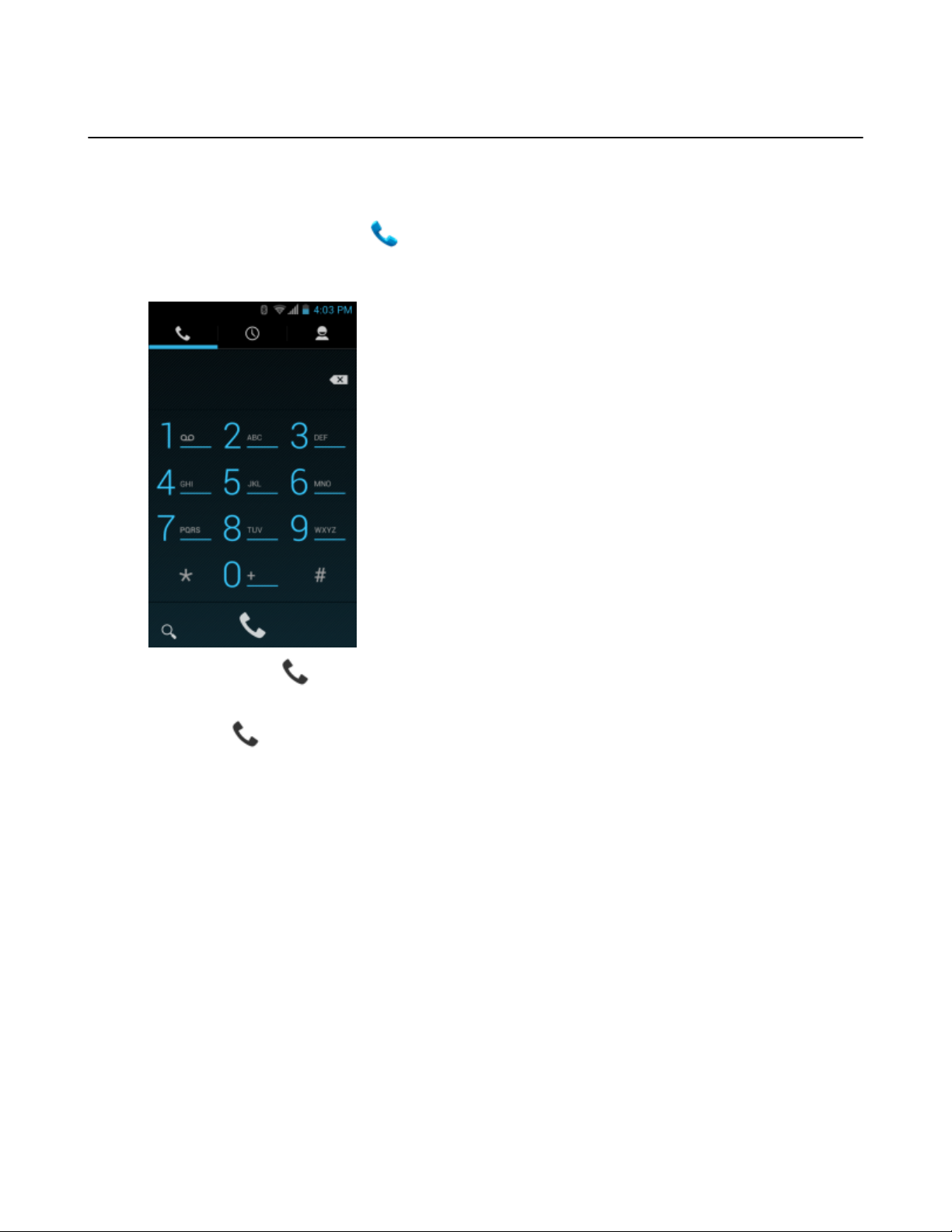
| Appels
50
Passage d'un appel à l'aide du numéroteur
Utilisez l'onglet Dialer (Numéroteur) pour composer des numéros de téléphone.
Procédure:
1
Dans l'écran d'accueil, appuyez sur
Figure 32 : Écran Dialer (Numéroteur)
.
2
Appuyez sur l'onglet
3 Appuyez sur les touches pour saisir le numéro de téléphone.
4
Appuyez sur sous le numéroteur pour émettre l'appel.
situé au-dessus du numéroteur.

Figure 33 : Call in Progress (Appel en cours)
Appels | 51
Si... Alors...
Vous souhaitez afficher le numéroteur.
Vous souhaitez activer le haut-parleur.
Vous souhaitez couper le son de l'appel.
Vous souhaitez mettre l'appel en attente.
Vous souhaitez ajouter une autre personne à l'appel.
5
Appuyez sur
pour mettre fin à l'appel.
Émission d'un appel à l'aide des contacts
Procédure:
1
Dans l'écran d'accueil, appuyez sur .
2
Appuyez sur l'onglet .
Appuyez sur
Appuyez sur .
Appuyez sur
Appuyez sur .
Appuyez sur .
.
.

| Appels
52
Figure 34 : Onglet Dialer Contacts (Numéroteur de contacts)
3 Appuyez sur le contact pour émettre l'appel.
4
Appuyez sur
pour mettre fin à l'appel.
Émission d'un appel via l'historique des appels
L'historique des appels est une liste de tous les appels passés, reçus ou en absence. Il offre une méthode pratique pour
recomposer un numéro, rappeler ou ajouter un numéro dans les contacts.
Les icônes en forme de flèche en regard d'un appel indiquent le type d'appel. Plusieurs flèches indiquent plusieurs
appels :
•
: appel entrant en absence.
•
: appel sortant reçu.
•
: appel sortant.
Procédure:
1
Dans l'écran d'accueil, appuyez sur
2
Appuyez sur l'onglet .
.

Figure 35 : Onglet Call History (Historique des appels)
Appels | 53
3
Appuyez sur en regard du contact pour émettre l'appel.
4
Appuyez sur pour mettre fin à l'appel.
Conférence téléphonique
Pour créer une session de conférence téléphonique impliquant plusieurs personnes.
Remarque: La fonction de conférence téléphonique et le nombre d'appels de conférence autorisés peuvent
ne pas être disponibles sur tous les services. Pour plus d'informations sur la disponibilité de la fonction de
conférence téléphonique, contactez le fournisseur de services.
Procédure:
1
Dans l'écran d'accueil, appuyez sur
2
Appuyez sur l'onglet situé au-dessus du numéroteur.
3 Appuyez sur les touches pour saisir le numéro de téléphone.
4
Appuyez sur
5
Lorsque l'appel est émis, appuyez sur .
Le premier appel est mis en attente.
sous le numéroteur pour émettre l'appel.
.
6 Appuyez sur les touches pour saisir le deuxième numéro de téléphone.
7
Appuyez sur sous le numéroteur pour émettre l'appel.
8 Lorsque l'appel est connecté, le premier appel est mis en attente et le second devient actif.

54
| Appels
Figure 36 : Deux appels
9
Appuyez sur l'icône pour créer une conférence téléphonique avec trois personnes.
Figure 37 : Appels fusionnés
10
Appuyez sur pour ajouter un autre appel.
La conférence est mise en attente.
11 Appuyez sur les touches pour saisir le deuxième numéro de téléphone.
12
Appuyez sur sous le numéroteur pour émettre l'appel.
13
Appuyez sur l'icône pour ajouter le troisième appel à la conférence.
14 Appuyez sur Manage Conference
(Gérer la conférence) pour afficher tous les appelants.

Figure 38 : Dissociation d'appels
Appels | 55
15
Pour supprimer un appelant de la conférence, appuyez sur en regard de l'appelant.
Remarque: Pour parler en privé avec une personne pendant une conférence téléphonique, appuyez sur
Manage Conference (Gérer la conférence), puis appuyez sur l'appelant. Pour inclure à nouveau tous les
participants, appuyez sur .
Émission d'un appel via un casque Bluetooth
Procédure:
1 Établissez un couplage entre le casque Bluetooth et le terminal.
2 Appuyez sur le bouton Call (Appel) sur le casque Bluetooth.
Le message « Speak now » (Parlez maintenant) est émis par le casque Bluetooth et l'écran Voice Dialer
(Numéroteur vocal) s'affiche.
3 Dites une commande.
Si... Alors...
Vous souhaitez appeler un contact par son nom : Dites « Call (nom) » [Appeler (nom)].
Vous souhaitez appeler un numéro : Dites « Dial (numéro) » [Composer (numéro)].
Vous souhaitez appeler votre messagerie vocale : Dites « Call voicemail » (Appeler la messagerie vocale).
Vous souhaitez appeler le précédent appelant : Dites « Redial » (Renuméroter).
4 Appuyez sur le bouton d'appel sur le casque Bluetooth pour mettre fin à l'appel.
Réponse aux appels
Lorsque vous recevez un appel téléphonique, l'écran Incoming Call (Appel entrant) s'ouvre, affichant l'ID d'appelant
ainsi que des informations complémentaires sur un appelant se trouvant dans l'application People (Personnes).

| Appels
56
Figure 39 : Écran Incoming Call (Appel entrant)
Tous les appels entrants sont enregistrés dans l'onglet Call log (Journal d'appel) de l'application Phone (Téléphone).
Si vous manquez un appel, vous recevrez une notification. Pour désactiver la sonnerie avant de répondre à l'appel,
appuyez sur le bouton de diminution de volume situé sur le côté de l'appareil.
Lorsque vous recevez un appel, appuyez sur l'icône de téléphone blanc et faites glisser votre doigt vers l'une des
icônes suivantes :
Figure 40 : Sélection des options de réponse
•
Répondre à l'appel : parlez à l'appelant.
•
Envoyer vers la messagerie vocale : dirigez l'appelant vers la messagerie vocale.
•
Envoyer un message : ouvre la liste des réponses texte rapides. Appuyez sur-un élément pour l'envoyer
immédiatement à l'appelant.

Réponse aux appels avec un casque Bluetooth
Lorsque vous recevez un appel téléphonique, l'écran Incoming Call (Appel entrant) s'ouvre, affichant l'ID d'appelant
ainsi que des informations complémentaires sur un appelant se trouvant dans l'application People (Personnes).
Figure 41 : Écran Incoming Call (Appel entrant)
Appels | 57
Tous les appels entrants sont enregistrés dans l'onglet Call log (Journal d'appel) de l'application Phone (Téléphone).
Si vous manquez un appel, vous recevrez une notification. Pour désactiver la sonnerie avant de répondre à l'appel,
appuyez sur le bouton de diminution de volume situé sur le côté du terminal.
Lorsque vous recevez un appel, appuyez sur le bouton Call (Appel) sur le casque Bluetooth pour répondre à l'appel.
Pour mettre fin à l'appel, appuyez sur le bouton Call (Appel) sur le casque Bluetooth.
Call Settings (Paramètres d'appel)
Remarque: Toutes les options ne sont pas disponibles pour toutes les configurations.
Utilisez l'écran Call Settings (Paramètres d'appel) pour modifier les options relatives à la fonction téléphone.
• Sonnerie
- Phone ringtone
réception d'un appel entrant.
- Vibrate when ringing (Vibration et sonnerie) : cochez cette option pour que le terminal vibre lors de la
réception d'un appel.
• Autres paramètres d'appel
- Voicemail (Messagerie vocale) : appuyez sur cette option pour configurer les paramètres de la messagerie
vocale.
(Sonnerie du téléphone) : appuyez sur cette option pour sélectionner une sonnerie de
+ Service : configurez le fournisseur de services ou un autre fournisseur pour le service de messagerie
vocale.

58 | Appels
- Dial pad touch tones (Tonalité touches clavier numérique) : cochez cette case pour qu'un son soit émis
- Quick responses (Réponses rapides) : appuyez sur cette option pour modifier les réponses rapides à utiliser au
- Fixed Dialing Numbers (Numéros de restriction d'appels) : utilisez cette fonction pour restreindre la
- Call forwarding (Transfert d'appel) : utilisez cette fonction pour transmettre les appels entrants vers un autre
+ Setup (Configuration) : appuyez sur cette option pour mettre à jour le numéro de téléphone utilisé pour
accéder à la messagerie vocale.
+ Ringtone (Sonnerie) : appuyez sur cette option pour sélectionner une sonnerie émise lors de la réception
d'un message vocal.
+ Vibrate (Vibreur) : appuyez sur cette option pour sélectionner l'option de vibration. Options : Always
(Toujours), Only when silent (Uniquement si silencieux) ou Never (Jamais) (par défaut).
lorsqu'une touche du téléphone est pressée.
lieu de répondre à un appel.
numérotation uniquement aux numéros de téléphone ou aux indicatifs régionaux spécifiés dans une liste de
restriction d'appels.
numéro de téléphone.
Remarque:
plus d'informations sur la disponibilité de cette fonction, contactez le fournisseur de services.
+ Always forward (Toujours transférer) : permet de définir le transfert de tous les appels vers un autre
numéro de téléphone.
+ Forward when busy (Transférer si ligne occupée) : saisissez le numéro de téléphone vers lequel transférer
les appels uniquement lorsque la ligne est occupée.
+ Forward when unanswered (Transférer si absence de réponse) : saisissez le numéro de téléphone pour
transférer les appels uniquement lorsque vous ne pouvez pas répondre.
+ Forward when unreachable
des appels uniquement lorsque le téléphone est éteint ou lorsque l'utilisateur est hors de portée.
- Call barring (Blocage d'appel) : utilisez cette fonction pour bloquer certains types d'appels entrants et/ou
sortants. Sélectionnez le type d'appels entrants et/ou sortants à bloquer.
- Paramètres supplémentaires
+ Caller ID (ID d'appelant) : activez l'identification de l'appelant pour connaître l'identité de la personne qui
émet un appel sortant. Options : Network default (Réseau par défaut) (par défaut), Hide number
(Masquer le numéro), Show number (Afficher le numéro).
+ Call waiting (Mise en attente d'appel) : cochez cette case pour activer cette fonction.
• Paramètres d'appel Internet
- Accounts (Comptes) : choisissez de recevoir des appels Internet pour les comptes ajoutés au terminal,
d'afficher ou de modifier des comptes SIP ou d'ajouter un compte d'appel Internet.
- Use Internet calling (Utilisation des appels Internet) : utilisez les appels Internet pour tous les appels,
uniquement pour vos appels vers des numéros Internet (paramètre par défaut), ou choisissez pour chaque
appel. Vous devez être connecté à un réseau Wi-Fi et avoir ajouté un compte d'appel Internet sur l'appareil
pour utiliser les appels Internet.
Il est possible que le transfert d'appel ne soit pas disponible sur tous les réseaux. Pour
(Transférer si injoignable) : saisissez le numéro de téléphone pour transférer

Chapitre
4
Applications
Cette section décrit les applications installées sur l'appareil.
Gestionnaire de fichiers
Utilisez l'application File Browser (Gestionnaire de fichiers) pour afficher et gérer des fichiers sur le terminal.
| Applications
59
Pour ouvrir l'application File Browser (Gestionnaire de fichiers), appuyez sur
Figure 42 : Écran File Browser (Gestionnaire de fichiers)
> .
La barre d'adresse (1) indique le chemin du dossier actuel. Appuyez sur le chemin du dossier en cours pour saisir
manuellement le chemin et le nom d'un autre dossier.
Utilisez (2) pour sélectionner plusieurs fichiers/dossiers.
Utilisez
Utilisez (4) pour afficher le dossier racine de la carte microSD.
Utilisez (5) pour afficher le dossier précédent ou pour quitter l'application.
(3) pour afficher le dossier racine de stockage interne.

| Applications
60
Appuyez longuement sur un élément pour effectuer une opération sur cet élément. Dans le menu File Operations
(Opérations sur fichier), sélectionnez l'une des options suivantes :
• Information (Informations) : affiche des informations détaillées sur le fichier ou le dossier.
• Move (Déplacer) : déplace le fichier ou le dossier.
• Copy (Copier) : copie le fichier sélectionné.
• Delete (Supprimer) : supprime le fichier sélectionné.
• Rename (Renommer) : renomme le fichier sélectionné.
• Open as (Ouvrir sous) : ouvre le fichier sélectionné avec un type de fichier spécifique.
• Share (Partager) : partage le fichier avec d'autres terminaux.
Messaging (Messagerie)
Utilisez Messaging (Messagerie) pour envoyer et recevoir des messages SMS. Dans l'écran d'accueil ou All Apps
(Toutes les applications), appuyez sur
Envoi d'un message texte
Procédure:
1
Dans l'écran Messaging (Messagerie) principal, appuyez sur
Figure 43 : Écran New Text Message (Nouveau message texte)
.
.
2 Dans le champ To (À), saisissez un nom ou un numéro de téléphone portable.
3 Dans le champ Type message (Saisir message), saisissez le message texte.
Le compteur de la limite de 160 caractères indique le nombre de caractères restants. Si cette limite est dépassée,
un nouveau message est alors créé et joint à ses prédécesseurs une fois reçus.
Si l'utilisateur appuie sur le bouton Back (Retour) alors qu'il est en train de composer un message, il est enregistré
en tant que brouillon dans l'écran Messaging (Messagerie). Appuyez sur la conversation pour reprendre la saisie.
4
Appuyez sur pour envoyer le message.
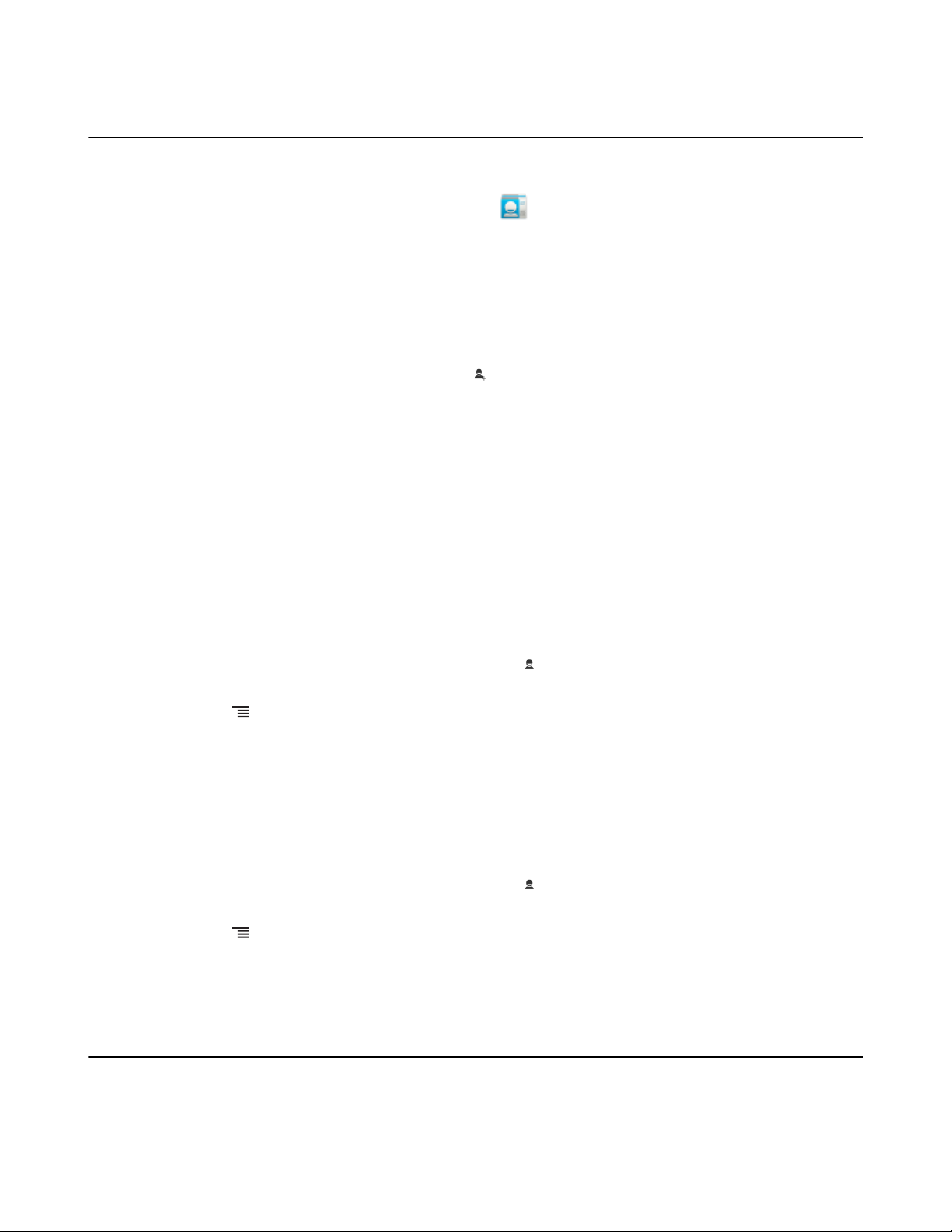
Application People (Personnes)
Utilisez l'application People (Personnes) pour gérer vos contacts.
Applications | 61
Dans l'écran d'accueil ou Apps (Applications), appuyez sur
des contacts. Affichez les contacts de trois façons différentes en haut de l'écran : Groups (Groupes), All contacts
(Tous les contacts) et Favorites (Favoris). Appuyez sur les onglets pour modifier l'affichage des contacts. Faites
glisser votre doigt vers le haut ou le bas pour parcourir les listes.
. People (Personnes) s'ouvre sur la liste principale
Ajout de personnes
Procédure:
1
Dans l'application People (Personnes), appuyez sur
2 Si plusieurs comptes comprennent des contacts, appuyez sur celui que vous souhaitez utiliser.
3 Saisissez le nom du contact et d'autres informations. Appuyez sur un champ pour commencer la saisie, puis faites
défiler vers le bas pour afficher toutes les catégories.
4 Pour ajouter plusieurs entrées pour une catégorie, par exemple pour ajouter une adresse de travail après avoir saisi
une adresse personnelle, appuyez sur Add new (Ajouter nouveau) pour ce champ. Pour ouvrir un menu dont le
libellé est prédéfini, tels que Home (Domicile) ou Work (Travail) pour une adresse électronique, appuyez sur le
libellé sur la droite de l'élément d'informations de contact. Ou, pour créer votre propre libellé, appuyez sur
Custom (Personnalisé) dans le menu.
5 Appuyez sur Done (Terminé).
.
Modification des contacts
Procédure:
1
Dans l'application People (Personnes), appuyez sur l'onglet .
2 Appuyez sur une personne à modifier.
3 Appuyez sur .
4 Appuyez sur Edit (Modifier).
5 Modifiez les informations du contact.
6 Appuyez sur Done (Terminé).
Suppression d'une personne
Procédure:
1
Dans l'application People (Personnes), appuyez sur l'onglet .
2 Appuyez sur une personne à modifier.
3 Appuyez sur .
4 Appuyez sur Delete (Supprimer).
5 Appuyez sur OK pour confirmer.
Voice Dialer (Numéroteur vocal)
Voice Dialer (Numéroteur vocal) est un système de discussion qui fournit une interface humaine naturelle aux
utilisateurs pour que ceux-ci communiquent sans problème avec le terminal. Les utilisateurs peuvent passer des
appels, rechercher des informations de contact, lancer des programmes ou consulter des calendriers.

| Applications
62
Pour lancer Voice Dialer (Numéroteur vocal), appuyez sur Voice Dialer (Numéroteur vocal) ou sur le bouton d'appel
d'un casque Bluetooth.
Figure 44 : Fenêtre Voice Dialer (Numéroteur vocal)
L'utilisateur prononce l'une des commandes suivantes :
•
Call (Appeler)
• Dial (Composer)
• Redial (Renuméroter)
• Open (Ouvrir)
Appel d'une personne par son nom
Procédure:
1 Lancez Voice Dialer (Numéroteur vocal).
2 Dites « Call John Doe » (Appeler Jean Dupont).
3 Dans la boîte de dialogue Voice Dialer (Numéroteur vocal), appuyez sur Call John Doe (Appeler Jean Dupont).
L'appel est lancé.
Renumérotation de l'appel précédent
Procédure:
1 Lancez Voice Dialer (Numéroteur vocal).
2 Dites « Redial » (Renuméroter).
3 Dans la boîte de dialogue Voice Dialer (Numéroteur vocal), appuyez sur Redial (Renuméroter).
L'appel est lancé.
Numérotation par numéro
Procédure:
1 Lancez Voice Dialer (Numéroteur vocal).
2 Dites « Dial (numéro de téléphone) » [Composer (numéro de téléphone)].
Remarque: Veillez à ne pas annoncer le numéro trop tôt, l'application risquerait de ne pas vous
comprendre.
3 Dans la boîte de dialogue Voice Dialer (Numéroteur vocal), appuyez sur le numéro qui s'affiche.
L'appel est lancé.

Ouverture d'une application
Procédure:
1 Lancez Voice Dialer (Numéroteur vocal).
2 Dites « Open (nom de l'application) » [Ouvrir (nom de l'application)].
3 Dans la boîte de dialogue Voice Dialer (Numéroteur vocal), appuyez sur le nom de l'application.
L'application s'ouvre.
Appareil photo
Cette section fournit des informations sur la prise de photos et l'enregistrement de vidéos avec les appareils photo
numériques intégrés.
Remarque: Vous devez disposer d'une carte microSD pour enregistrer des photos et des vidéos si le
numéro de version du logiciel se termine par 012814. Si aucune carte n'est installée, un message
Applications | 63
d'avertissement s'affiche. Pour afficher le numéro de version, appuyez sur
propos du téléphone).
Figure 45 : Avertissement : aucun stockage
Prise de photos
Remarque:
Les paramètres de l'appareil photo sont décrits dans la section Paramètres de l'appareil photo
66.
Pour prendre une photo :
Procédure:
1
Appuyez sur
2
Appuyez sur
.
.
> > About phone (À
à la page

64
| Applications
Figure 46 : Mode appareil photo
3
Si nécessaire, appuyez sur la barre d'options et appuyez sur .
4
Appuyez sur pour régler l'exposition, le flash et d'autres paramètres grâce aux paramètres de l'appareil photo.
Consultez Paramètres de l'appareil photo
5
Appuyez sur
6 Cadrez le sujet à l'écran.
7
Appuyez sur
L'appareil photo procède alors à la mise au point. Une fois la mise au point effectuée, les indicateurs de netteté
dans chaque angle apparaissent en vert, l'appareil prend la photo et un son de déclic est émis.
Remarque: Pour désactiver le son de l'obturateur, désactivez les sons de notification. Appuyez sur
Vous pouvez également appuyer longuement sur
Relevez ensuite votre doigt pour prendre une photo avec une mise au point correcte.
La photo apparaît brièvement, puis s'affiche sous forme de miniature en haut à droite.
8 Appuyez sur la miniature pour ouvrir la photo dans l'application Gallery (Galerie).
68 pour obtenir plus d'informations.
pour régler le niveau de zoom.
.
> Sounds (Sons) > Volumes, puis faites glisser le curseur Notifications vers la gauche.
à la page 66 pour obtenir plus d'informations.
pour effectuer la mise au point avant de prendre une photo.
ConsultezGalerie à la page
Prise d'une photo panoramique
Le mode panorama vous permet de créer une seule grande image en déplaçant lentement l'appareil devant une scène.
Procédure:
1
Appuyez sur
2
Appuyez sur .
3
Appuyez sur la barre d'options et sur .
.

Figure 47 : Mode panoramique
Applications | 65
4 Cadrez un côté de la scène à capturer.
5
Appuyez sur et commencez lentement à déplacer l'appareil sur la zone pour la capturer. Un petit carré blanc
s'affiche dans le bouton pour indiquer que la prise est en cours.
Si vous déplacez l'appareil trop rapidement, le message Too fast (Trop rapide) s'affiche.
6
Appuyez sur
s'affiche pendant l'enregistrement de l'image.
7 Appuyez sur la miniature pour ouvrir la photo dans l'application Gallery (Galerie). Consultez la section Galerie
la page 68.
pour arrêter la capture. Le panorama apparaît immédiatement et un indicateur de progression
Enregistrement de vidéos
Pour enregistrer une vidéo :
Procédure:
1
Appuyez sur
2
Appuyez sur la barre d'options et sur .
> .
à

66
| Applications
Figure 48 : Mode vidéo
3
Appuyez sur pour régler l'exposition, le flash et d'autres paramètres grâce aux paramètres vidéo. Pour plus
d'informations, consultez la section Paramètres vidéo à la page 67.
4
Appuyez sur pour régler le niveau de zoom.
5 Pointez l'appareil photo sur la scène afin de la cadrer.
6
Appuyez sur pour commencer à filmer.
L'appareil commence l'enregistrement vidéo. La durée de prise de vue restante est indiquée en haut à gauche de
l'écran.
7
Appuyez sur
8 Appuyez sur la miniature pour ouvrir l'application Gallery (Galerie). Consultez la section Galerie à la page
pour arrêter de filmer.
Remarque: Une image de la vidéo s'affiche sous forme de miniature en haut à droite.
Paramètres de l'appareil photo
Lorsque vous êtes en mode appareil photo, les paramètres de l'appareil photo sont affichés à l'écran. Appuyez sur
pour accéder aux paramètres à modifier.
Appuyez sur pour afficher les options de réglage de l'appareil photo.
68.
•
Settings (Paramètres) : touchez cette option pour ouvrir la liste déroulante des paramètres :
- Store location (Enregistrer la position) : appuyez sur cette option pour enregistrer le lieu de vos prises de vue
à l'aide du système de localisation GPS (Global Positioning System) de l'appareil. Options : On (Activé) ou
Off (Désactivé) (par défaut).
- Focus Mode (Mode de mise au point) : appuyez sur cette option pour sélectionner le paramètre de mise au
point de l'appareil photo. Options : Macro, Infinity (Infinie), Continuous (Continue) ou Auto (Automatique)
(par défaut).

Applications | 67
- Capture Mode (Mode de capture). Options : High Quality (Haute qualité) (par défaut) ou Zero Shutter
(Aucun obturateur).
- Picture size (Taille de la photo) : QVGA, VGA, 1M pixels (1 mégapixel), 2M pixels (2 mégapixels), 3M
pixels (3 mégapixels) 5M pixels (5 mégapixels) ou 8M pixels (8 mégapixels) (par défaut).
- ISO : définissez la sensibilité de l'appareil photo à la luminosité. Options : Auto (par défaut), 100, 200, 400 ou
800.
- Picture quality (Qualité d'image) : appuyez sur cette option pour sélectionner le paramètre de qualité d'image.
Options : Super fine (Très élevée) (par défaut), Fine (Élevée) ou Normal (Normale).
- Restore defaults (Restaurer les paramètres par défaut) : appuyez sur Restore defaults (Restaurer les
paramètres par défaut) pour restaurer tous les paramètres de l'appareil photo aux valeurs par défaut.
•
•
•
Scene mode (Mode Scène) : touchez cette option pour sélectionner un ensemble prédéfini de paramètres
conçus pour des scènes spéciales. Options : Auto (Automatique) (par défaut), Portrait, Landscape (Paysage),
Night (Nuit), Steady photo (Anti-flou) ou Sports (Sport).
Exposure (Exposition) : touchez cette option pour régler l'exposition. Options : +3, +2, +1, 0 (par défaut), -1,
-2 ou -3.
White balance (Balance des blancs) : touchez cette option pour indiquer la manière dont l'appareil photo
doit ajuster les couleurs en fonction de l'éclairage afin d'obtenir des prises de vue aux couleurs les plus naturelles
possibles.
-
-
-
-
-
•
utiliser son luxmètre pour déterminer si le flash est nécessaire ou afin de l'activer/désactiver pour toutes les prises
de vue.
-
-
-
-
Auto (Automatique) : règle automatiquement la balance des blancs (valeur par défaut).
Incandescent : règle la balance des blancs pour un éclairage incandescent.
Daylight (Lumière du jour) : règle la balance des blancs pour la lumière du jour.
Fluorescent : règle la balance des blancs pour un éclairage fluorescent.
Cloudy (Nuageux) : règle la balance des blancs pour un environnement nuageux.
Flash mode (Mode Flash) : touchez cette option afin d'indiquer si l'objectif arrière de l'appareil photo doit
Auto (Automatique) : l'appareil photo règle automatiquement le flash en fonction du luxmètre.
On (Activé) : active le flash pour la prise de vue.
Off (Désactivé) : désactive le flash (valeur par défaut).
Torch (Lampe) : allume le flash en continu.
Paramètres vidéo
Lorsque vous êtes en mode vidéo, les paramètres de la vidéo sont affichés à l'écran. Appuyez sur pour accéder
aux paramètres à modifier.
Appuyez sur pour afficher les options de réglage de vidéo.
•
Settings (Paramètres) : touchez cette option pour ouvrir la liste déroulante des paramètres :
- Store location (Enregistrer la position) : appuyez sur cette option pour enregistrer le lieu de vos prises de vue
à l'aide du système de localisation GPS (Global Positioning System) de l'appareil. Options : On (Activé) ou
Off (Désactivé) (par défaut).
- Restore defaults (Restaurer les paramètres par défaut) : appuyez sur Restore defaults (Restaurer les
paramètres par défaut) pour restaurer tous les paramètres de la vidéo aux valeurs par défaut.

| Applications
68
• Video quality (Qualité vidéo) : appuyez sur le niveau de qualité vidéo souhaité :
- HD 1080p : haute définition 1080 pixels.
- HD 720p : haute définition 720 pixels.
- SD 480p : définition standard 480 pixels.
• Time lapse interval (Intervalle de temps) : appuyez sur cette option pour sélectionner un intervalle de temps
définissant la cadence d'images pour la photographie en mode à intervalle. Options : Off (Désactivé) (par défaut),
1s (1 seconde), 1.5s (1,5 seconde), 2s (2 secondes), 2.5s (2,5 secondes), 3s (3 secondes), 5s (5 secondes) ou 10s
(10 secondes).
•
White balance (Balance des blancs) : touchez cette option pour indiquer la manière dont l'appareil photo
doit ajuster les couleurs en fonction de l'éclairage afin d'obtenir des prises de vue aux couleurs les plus naturelles
possibles.
-
-
-
-
-
•
utiliser son luxmètre pour déterminer si le flash est nécessaire ou afin de l'activer/désactiver pour toutes les prises
de vue.
-
-
Galerie
Auto (Automatique) : règle automatiquement la balance des blancs (valeur par défaut).
Incandescent : règle la balance des blancs pour un éclairage incandescent.
Daylight (Lumière du jour) : règle la balance des blancs pour la lumière du jour.
Fluorescent : règle la balance des blancs pour un éclairage fluorescent.
Cloudy (Nuageux) : règle la balance des blancs pour un environnement nuageux.
Flash mode (Mode Flash) : touchez cette option afin d'indiquer si l'objectif arrière de l'appareil photo doit
On (Activé) : active le flash pour la prise de vue.
Off (Désactivé) : désactive le flash (valeur par défaut).
Remarque:
L'appareil prend en charge les formats d'image suivants : jpeg, gif, png et bmp.
L'appareil prend en charge les formats vidéo suivants : H.263, H.264 et MPEG4 Simple Profile.
Utilisez l'application Gallery (Galerie) pour :
•
consulter des photos ;
• lire des vidéos ;
• effectuer des opérations de retouche simples sur les photos ;
• définir une photo comme papier peint ;
• définir une photo comme photo de contact ;
• partager des photos et des vidéos.
Pour ouvrir l'application Gallery (Galerie), appuyez sur
appuyez sur la miniature affichée dans l'angle supérieur droit.
L'application Gallery (Galerie) affiche toutes les photos et vidéos stockées sur la carte microSD.
> ou, dans l'application Camera (Appareil photo),

Figure 49 : Galerie - Albums
Applications | 69
• Appuyez sur un album pour l'ouvrir et afficher son contenu. Les photos et les vidéos de l'album sont affichées par
ordre chronologique.
• Appuyez sur une photo ou une vidéo dans un album pour l'afficher.
•
Pour revenir à l'écran principal de l'application Gallery (Galerie), appuyez sur l'icône (angle supérieur
gauche).
Utilisation des albums
Les albums sont des ensembles de photos et de vidéos regroupées dans des dossiers. Appuyez sur un album pour
l'ouvrir. Les photos et les vidéos sont affichées dans une grille chronologique. Le nom de l'album apparaît en haut de
l'écran.
Figure 50 : Photos d'un album
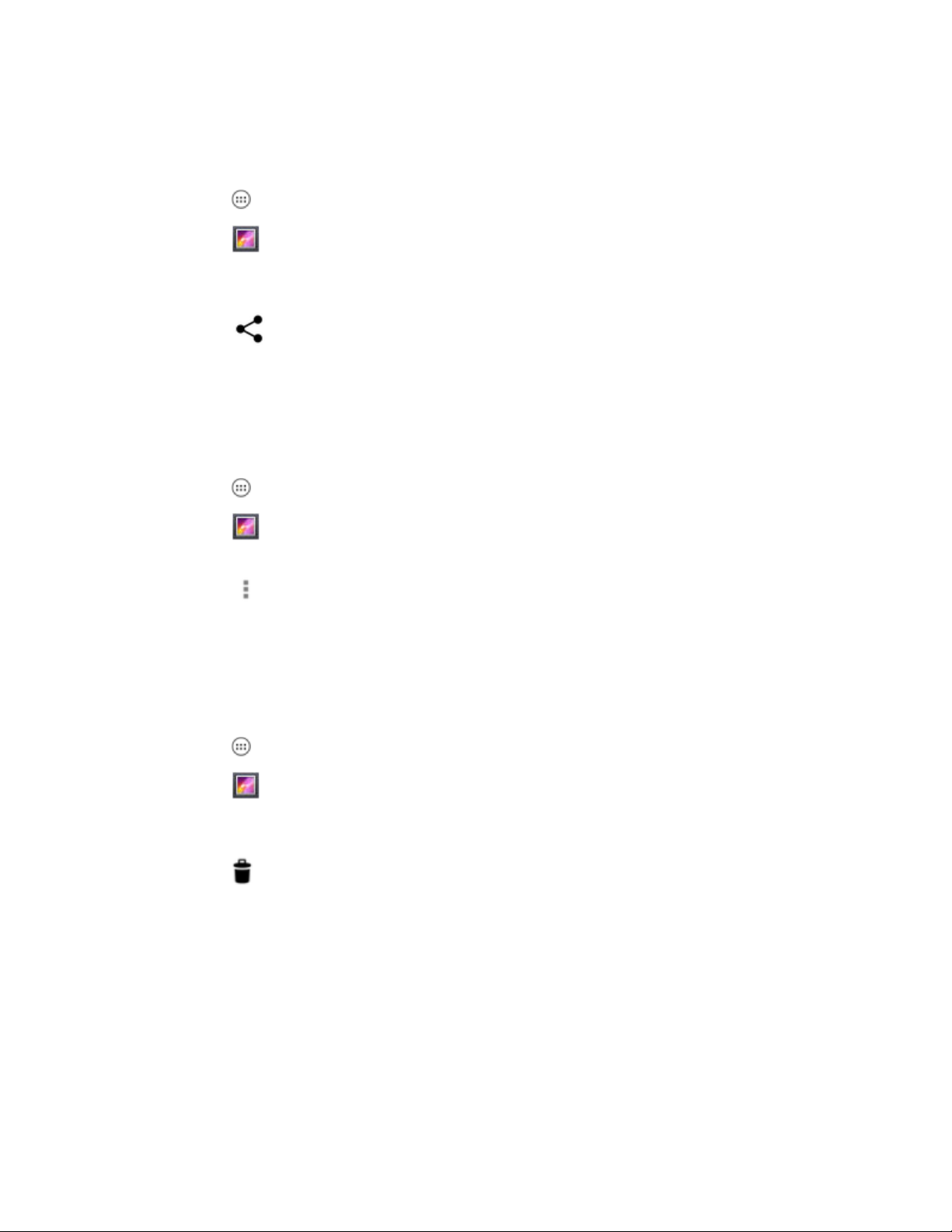
| Applications
70
Faites glisser votre doigt vers la gauche ou la droite pour faire défiler les images sur l'écran.
Partage d'un album
Procédure:
1
Appuyez sur .
2
Appuyez sur
3 Appuyez longuement sur un album jusqu'à ce qu'il soit en surbrillance.
4 Appuyez sur d'autres albums le cas échéant.
5
Appuyez sur
albums sélectionnés.
6 Suivez les instructions fournies par l'application sélectionnée.
.
. Le menu Share (Partager) s'ouvre. Appuyez sur l'application à utiliser pour partager les
Détails sur un album
Procédure:
1
Appuyez sur .
2
Appuyez sur
3 Appuyez longuement sur un album jusqu'à ce qu'il soit en surbrillance.
4
Appuyez sur .
5 Appuyez sur Details (Détails).
.
Suppression d'un album
Pour supprimer un album et son contenu de la carte microSD :
Procédure:
1
Appuyez sur .
2
Appuyez sur
3 Appuyez longuement sur un album jusqu'à ce qu'il soit en surbrillance.
4 Cochez les autres albums à supprimer. Assurez-vous que les autres albums ne sont pas cochés.
5
Appuyez sur .
6 Dans le menu Delete selected item? (Supprimer l'élément sélectionné ?), appuyez sur OK pour supprimer
l'album.
.
Utilisation des photos
Utilisez l'application Gallery (Galerie) pour regarder les photos stockées sur la carte microSD, les retoucher et les
partager.

Affichage et exploration des photos
Pour afficher une photo :
Procédure:
1
Appuyez sur .
2
Appuyez sur
3 Appuyez sur un album pour l'ouvrir.
4 Appuyez sur une photo.
Figure 51 : Exemple de photo
.
Applications | 71
5 Faites glisser le contenu de l'écran vers la gauche ou vers la droite pour afficher la photo suivante ou précédente de
l'album.
6 Tournez l'appareil pour changer l'orientation de la photo : verticale (portrait) ou horizontale (paysage). La photo
est affichée (mais pas enregistrée) dans cette nouvelle orientation.
7 Appuyez sur la photo pour afficher les commandes.
8 Appuyez deux fois sur l'écran pour effectuer un zoom avant. Vous pouvez aussi resserrer deux doigts ou les
écarter pour effectuer un zoom avant ou arrière.
9 Faites glisser la photo pour afficher les parties qui ne sont pas visibles.
Rotation d'une photo
Procédure:
1 Appuyez sur une photo pour afficher les commandes.
2 Appuyez sur .
3 Appuyez sur
La photo est automatiquement enregistrée dans sa nouvelle orientation.
Rotate Left (Rotation à gauche) ou Rotate Right (Rotation à droite).
Rognage d'une photo
Procédure:
1 Dans
Gallery (Galerie), appuyez sur une photo pour afficher les commandes.

| Applications
72
2 Appuyez sur .
3 Appuyez sur Crop (Rogner). L'outil de rognage
4 Utilisez l'outil de rognage pour sélectionner la partie de la photo à rogner.
• Appuyez au milieu de l'outil de rognage et faites-la glisser pour la déplacer.
• Appuyez sur un bord de l'outil de rognage pour la redimensionner.
• Appuyez sur un angle de l'outil de rognage pour la redimensionner en gardant les mêmes proportions.
Figure 52 : Outil de rognage
bleu apparaît.
5 Appuyez sur OK (Enregistrer) pour enregistrer une copie de la photo rognée. La version d'origine non rognée est
également conservée.
Définition d'une photo comme icône de contact
Procédure:
1
Appuyez sur .
2
Appuyez sur .
3 Appuyez sur un album pour l'ouvrir.
4 Appuyez sur la photo pour l'ouvrir.
5 Appuyez sur .
6 Appuyez sur Set picture as (Définir photo comme).
7 Appuyez sur Contact photo (Photo de contact).
8 Dans l'application People (Personnes), appuyez sur un contact.
9 Appuyez sur la zone bleue et rognez la photo selon vos besoins.
10 Appuyez sur OK.
Obtention des détails sur une photo
Procédure:
1
Appuyez sur .

2
Appuyez sur
3 Appuyez sur un album pour l'ouvrir.
4 Appuyez sur la photo pour l'ouvrir.
5 Appuyez sur .
6 Appuyez sur Details (Détails).
7 Appuyez sur Close (Fermer).
.
Partage d'une photo
Procédure:
1
Appuyez sur .
2
Appuyez sur .
3 Appuyez sur un album pour l'ouvrir.
4 Appuyez sur une photo pour l'ouvrir.
5
Appuyez sur .
6 Appuyez sur l'application à utiliser pour partager la photo sélectionnée. L'application choisie s'ouvre sur un
nouveau message avec la photo en pièce jointe.
Applications | 73
Suppression d'une photo
Procédure:
1
Appuyez sur .
2
Appuyez sur .
3 Appuyez sur un album pour l'ouvrir.
4 Appuyez sur une photo pour l'ouvrir.
5
Appuyez sur .
6 Appuyez sur OK pour supprimer la photo.
Utilisation de vidéos
Utilisez l'application Gallery (Galerie) pour regarder les vidéos stockées sur la carte microSD et les partager.
Lecture de vidéos
Procédure:
1
Appuyez sur .
2
Appuyez sur
3 Appuyez sur un album pour l'ouvrir.
4 Appuyez sur une vidéo.
.

| Applications
74
Figure 53 : Exemple de vidéo
5
Appuyez sur
6 Appuyez sur l'écran pour afficher les commandes de lecture.
. La lecture de la vidéo commence.
Partage d'une vidéo
Procédure:
1
Appuyez sur .
2
Appuyez sur .
3 Appuyez sur un album pour l'ouvrir.
4 Appuyez sur une vidéo pour l'ouvrir.
5
Appuyez sur . Le menu Share (Partager) s'ouvre.
6 Appuyez sur l'application à utiliser pour partager la vidéo sélectionnée. L'application choisie s'ouvre sur un
nouveau message avec la vidéo en pièce jointe.
Suppression d'une vidéo
Procédure:
1
Appuyez sur .
2
Appuyez sur .
3 Appuyez sur un album pour l'ouvrir.
4 Appuyez sur une vidéo pour l'ouvrir.
5
Appuyez sur
6 Appuyez sur
.
OK.

Applications | 75
DataWedge Demonstration (Démonstration DataWedge)
Utilisez DataWedge Demonstration (Démonstration DataWedge) pour démontrer les fonctionnalités de capture des
données.
Figure 54 : Fenêtre de DataWedge Demonstration (Démonstration DataWedge)
Tableau 10 : Icônes de DataWedge Demonstration (Démonstration DataWedge)
Icône Description
/
/ /
/
Remarque:
Consultez le Guide d'intégration du MC67 pour plus d'informations sur la configuration de DataWedge.
Appuyez sur une touche de lecture ou appuyez sur le bouton de lecture jaune dans l'application pour activer la capture
des données. Les données capturées apparaissent dans le champ de texte sous le bouton jaune.
Active ou désactive le flash lors de l'utilisation de l'appareil photo pour la capture de données
de code-barres. Utilisez le flash dans les endroits mal éclairés.
Bascule la fonction de capture de données entre l'imageur interne, la caméra interne ou l'imageur mains libres RS507 Bluetooth (s'il est connecté).
Bascule entre le mode de lecture normale et le mode Liste de prélèvement lors de la capture des
données d'un code-barres à l'aide de l'imageur ou de l'appareil photo.
Ouvre un menu permettant de visualiser les informations relatives à l'application ou de définir
le profil DataWedge de l'application.
Sound Recorder (Magnétophone)
Utilisez l'application Sound Recorder (Magnétophone) pour enregistrer des messages audio.
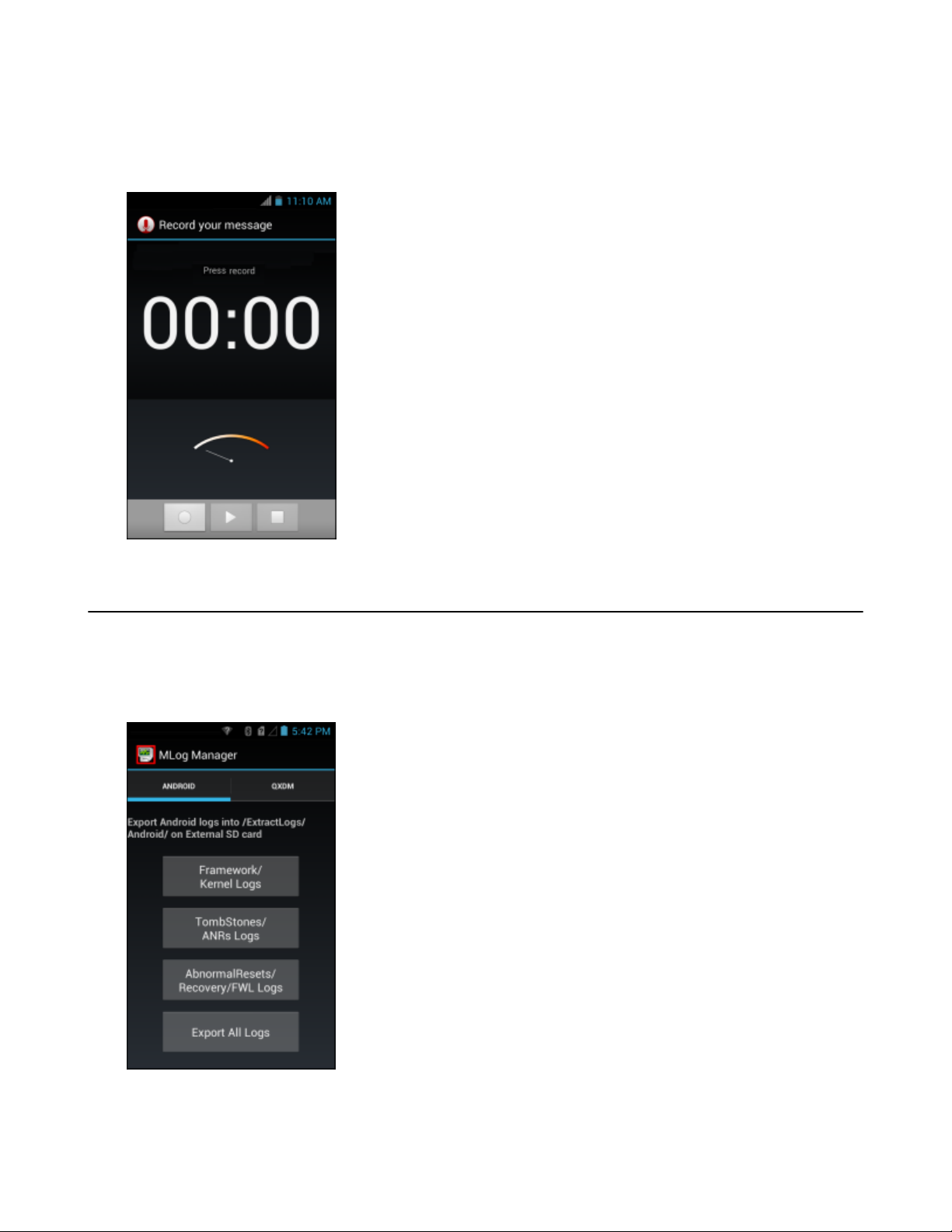
| Applications
76
Les enregistrements sont stockés sur la carte microSD (si elle est installée) ou dans le stockage interne et sont
disponibles dans la liste de lecture de l'application Music (Musique) intitulée « My Recordings » (Mes
enregistrements).
Figure 55 : Application Sound Recorder (Magnétophone)
MLog Manager (Gestionnaire de MLog)
Utilisez MLog Manager (Gestionnaire de MLog) pour capturer des fichiers journaux pour les diagnostics. Consultez
le Guide d'intégration du MC67 pour obtenir des informations détaillées sur la configuration de l'application.
Figure 56 : MLog Manager (Gestionnaire de MLog)

Applications | 77
Client voix PTT Express
Remarque:
Le client voix PTT Express crée une capacité de communication PTT (Push-To-Talk) entre les différents
périphériques d'entreprise. Exploitant l'infrastructure du réseau local sans fil (WLAN), PTT Express offre
une communication PTT simple sans avoir besoin d'un serveur de communication vocal.
• Group Call (Appel de groupe) : appuyez sur le bouton PPT (Parler) et maintenez-le enfoncé pour communiquer
avec d'autres utilisateurs du client voix.
Indicateurs sonores PTT
Les tonalités suivantes fournissent des indices lorsque vous utilisez le client voix.
• Tonalité de conversation : deux bips. Cette tonalité est émise lorsque vous appuyez sur le bouton Talk (Parler).
Elle invite l'utilisateur à commencer la discussion.
• Tonalité d'accès : un seul bip. Cette tonalité est entendue lorsqu'un autre utilisateur a terminé de diffuser ou de
répondre à un interlocuteur. L'utilisateur est désormais libre de démarrer une diffusion de groupe ou une réponse
privée.
• Tonalité Occupé : tonalité continue. Cette tonalité est émise lorsque vous appuyez sur le bouton Talk (Parler) et
qu'un autre utilisateur communique déjà avec le même groupe de parole. Émise une fois que la durée de
conversation maximale autorisée est atteinte (60 secondes).
• Tonalité réseau :
Trois bips sonores à intensité croissante. Cette tonalité est émise une fois que PTT Express a établi la
-
connexion WLAN et que le service est activé.
- Trois bips sonores à intensité décroissante. Cette tonalité est émise lorsque PTT Express perd la connexion
WLAN ou que le service est désactivé.
Tableau 11 : Description de l'interface utilisateur PTT Express par défaut
Élément Description
Icône de notification Indique l'état actuel du client PTT Express.
Indication de service Indique l'état du client PTT Express. Options : Service Enabled (Service activé), Service
Disabled (Service désactivé) ou Service Unavailable (Service non disponible).
Groupes de parole Répertorie les 32 groupes de parole disponibles pour les communications PTT.
Paramètres Ouvre l'écran PTT Express Settings (Paramètres PTT Express).
Commutateur d'activation/désactivation
Permet d'activer ou de désactiver le service PTT.
Icônes de notification
Indique l'état actuel du client voix PTT Express.
Tableau 12 : Descriptions de l'interface utilisateur PTT Express par défaut
icône d'état Description
Indique que le client voix PTT Express est désactivé.
Tableau (suite)...

| Applications
78
icône d'état Description
Indique que le client voix PTT Express est activé mais n'est pas connecté à un réseau
WLAN.
Indique que le client voix PTT Express est activé, connecté à un réseau WLAN et qu'il écoute sur le groupe de parole indiqué par le numéro affiché en regard de l'icône.
Indique que le client voix PTT Express est activé, connecté à un réseau WLAN et qu'il communique sur le groupe de parole indiqué par le numéro affiché en regard de l'icône.
Indique que le client voix PTT Express est activé, connecté à un réseau WLAN et en cours
de réponse privée.
Indique que le client voix PTT Express est activé mais que le son est désactivé.
Indique que le client voix PTT Express est activé mais qu'il n'est pas en mesure de communiquer car un appel téléphonique VoIP est en cours.
Activation de la communication PTT
Procédure:
1
Appuyez sur .
2
Appuyez sur .
3 Faites glisser le curseur Enable/Disable Switch (Commutateur Activer/Désactiver) en position ON (Activé). Le
bouton affiche le libellé ON (Activé).
Sélection d'un groupe de parole
Les utilisateurs de PTT Express peuvent sélectionner l'un des 32 groupes de parole. Cependant, un seul groupe de
parole peut être activé à la fois sur le terminal. Appuyez sur l'un des 32 groupes de parole. Le groupe de parole
sélectionné est mis en surbrillance.
Communication PTT
Remarque: Cette section décrit la configuration du client PTT Express par défaut. Consultez le Guide de
l'utilisateur de PTT Express V1.2 pour obtenir des informations détaillées sur l'utilisation du client.
Création d'un appel de groupe
Procédure:
1 Appuyez sur le bouton et maintenez-le enfoncé jusqu'à ce que la tonalité de discussion soit émise.
Si vous entendez la tonalité Occupé, relâchez le bouton et patientez un moment avant de réessayer. Assurez-vous
que PTT Express et le réseau WLAN sont activés.
2 Commencez à parler après avoir entendu la tonalité de discussion.
Remarque: Si l'utilisateur maintient le bouton enfoncé pendant plus de 60 secondes (par défaut),
l'appel est interrompu, permettant ainsi à d'autres utilisateurs d'effectuer des appels de groupe. Lorsque
l'utilisateur a fini de parler, il doit relâcher le bouton afin de permettre aux autres personnes de passer
des appels.
3 Relâchez le bouton une fois que vous avez fini de parler.

Applications | 79
Réponse à une réponse privée
La réponse privée ne peut être lancée que lorsqu'un appel de groupe a été établi. La réponse privée initiale est lancée à
l'initiateur de l'appel de groupe.
Procédure:
1 Patientez jusqu'à ce que la tonalité d'accès se fasse entendre.
2 Dans les 10 secondes, , et attendez que la tonalité de discussion soit émise.
Si vous entendez la tonalité Occupé, relâchez le bouton et patientez un moment avant de réessayer. Assurez-vous
que PTT Express et le réseau WLAN sont activés.
3 Commencez à parler après avoir entendu la tonalité annonçant le début de la discussion.
4 Relâchez le bouton une fois que vous avez fini de parler.
Désactivation de la communication du client voix PTT Express
Procédure:
1
Appuyez sur .
2
Appuyez sur
3 Faites glisser le curseur Enable/Disable Switch (Commutateur Activer/Désactiver) en position OFF (Désactivé).
Le bouton affiche le libellé OFF (Désactivé).
4
Appuyez sur .
.


Chapitre
5
Capture de données
Le MC67 propose les types de capture des données suivants :
Imagerie
•
• Appareil photo numérique
• Imageur mains libres RS507.
Remarque:
Par défaut, le bip de décodage réussi est défini sur le volume du système (musique et multimédia). Le bip
de décodage réussi peut être défini sur un autre son (notifications ou alarmes) et le volume peut être
contrôlé de façon indépendante. Consultez la section DataWedge du Guide d'intégration du MC67 pour
plus d'informations.
81 | Capture de données
DataWedge est installé et activé par défaut sur le MC67.
Imagerie
Le MC67 équipé d'un imageur intégré offre les fonctionnalités suivantes :
Lecture omnidirectionnelle d'une grande quantité de symbologies de codes, notamment les codes postaux,
•
linéaires, PDF417 et les codes matriciels 2D les plus courants.
• Possibilité de capturer et de télécharger des images vers un hôte pour diverses applications d'imagerie.
• Visée laser intuitive perfectionnée (viseur et point de visée) pour faciliter les opérations de lecture instantanée.
L'imageur utilise la technologie d'imagerie pour prendre une photo numérique d'un code-barres. Il stocke ensuite
l'image capturée dans sa mémoire, puis exécute des algorithmes de décodage dernier cri afin d'extraire les données de
code-barres de l'image.
Modes opérationnels
Le MC67 équipé d'un imageur intégré prend en charge les trois modes de fonctionnement répertoriés ci-après.
Activez chaque mode en appuyant sur le bouton de lecture.
• Decode Mode (Mode de décodage) : dans ce mode, le MC67 essaie de localiser et de décoder les codes-barres qui
se trouvent dans son champ de lecture. L'imageur reste dans ce mode tant que vous appuyez sur le bouton de
lecture ou jusqu'à ce qu'il décode un code-barres.
Remarque: Pour activer le mode Pick List (Liste de prélèvement), configurez-le dans DataWedge ou
dans une application à l'aide d'une commande API.
• Pick List Mode
code-barres alors que plusieurs codes-barres se trouvent dans le champ de lecture du MC67. Pour ce faire, placez
la croix du viseur ou le point de visée sur le code-barres souhaité afin de décoder uniquement ce code-barres.
Cette fonction est particulièrement utile pour les bordereaux de prélèvement qui contiennent plusieurs codesbarres et pour les étiquettes de fabrication ou de transport contenant plusieurs types de code-barres (1D ou 2D).
(Mode Liste de prélèvement) : ce mode permet à l'utilisateur de décoder de façon sélective un
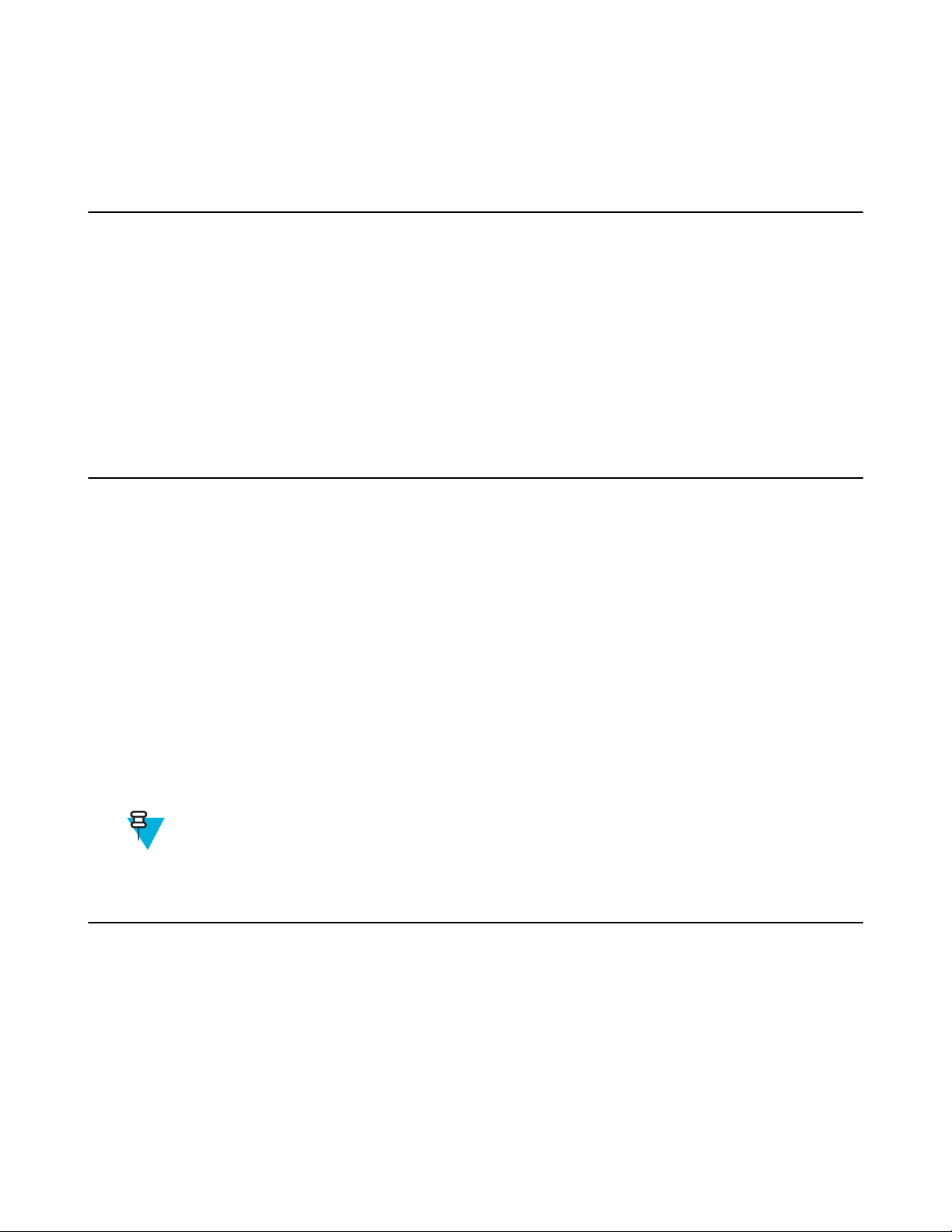
| Capture de données
82
• Image Capture Mode (Mode de capture d'image) : ce mode permet de capturer une image qui se trouve dans le
champ de lecture du
d'éléments tels que des cartons endommagés.
MC67. Cette fonction s'avère très pratique pour capturer des signatures ou des images
Appareil photo numérique
Le MC67 équipé d'un appareil photo intégré avec solution de lecture de codes-barres offre les fonctionnalités
suivantes :
Lecture omnidirectionnelle d'une grande quantité de symbologies de codes, notamment les codes postaux,
•
linéaires, PDF417 et les codes matriciels 2D les plus courants.
• Visée intuitive perfectionnée pour faciliter les opérations de lecture instantanée.
• Prise de photos et enregistrement de vidéos.
La solution utilise la technologie d'appareil photo avancée pour prendre la photo numérique d'un code-barres. Elle
exécute ensuite des algorithmes de décodage dernier cri afin d'extraire les données de l'image.
Éléments à prendre en compte lors de la lecture
La lecture se résume en principe à la visée, à la lecture et au décodage, et se maîtrise au bout de quelques essais.
Observez toutefois les points suivants afin d'optimiser les performances de lecture :
• Portée : chaque appareil de lecture a une portée de fonctionnement spécifique (distance minimale et maximale par
rapport au code-barres). La portée varie avec la densité du code-barres et les optiques de l'appareil de lecture. Une
lecture réalisée dans la portée permet des décodages rapides et constants. Toute lecture trop rapprochée ou trop
éloignée empêche le décodage. Rapprochez le lecteur, puis éloignez-le pour trouver la portée de fonctionnement
appropriée aux codes-barres lus.
• Angle : l'angle de lecture est important pour obtenir des décodages rapides. Lorsque le faisceau dirigé vers le codebarres réfléchit directement sur le lecteur, cette réflexion spéculaire peut « aveugler » le lecteur. Pour éviter ce
problème, lisez le code-barres de manière à ce que le faisceau ne soit pas directement réfléchi sur le lecteur.
Veillez également à ce que l'angle de lecture ne soit pas trop fermé. En effet, le lecteur doit collecter des réflexions
diffuses à partir de la lecture pour que le décodage fonctionne. Avec de la pratique, il est facile de déterminer par
soi-même les tolérances acceptables.
Lorsque les symboles sont plus gros, éloignez le MC67.
•
• Rapprochez le MC67 des symboles lorsque ceux-ci contiennent des barres très resserrées.
Remarque: les procédures de lecture dépendent de l'application utilisée et de la configuration du
Une application peut utiliser des procédures de lecture différentes de celle indiquée plus haut.
Lecture à l'aide de l'imageur
Pour lire un code-barres, une application de lecture est requise. Le MC67 contient l'application DataWedge qui
permet à l'utilisateur d'activer l'imageur, de décoder les données du code-barres et d'afficher le contenu du codebarres.
MC67.
Procédure:
1 Assurez-vous qu'une application est ouverte sur le MC67 et qu'un champ de texte est sélectionné (c'est-à-dire que
le curseur se trouve dans le champ de texte).
2 Utilisez la fenêtre de lecture située en haut du MC67 pour viser un code-barres.

Capture de données | 83
Figure 57 : Lecture à l'aide de l'imageur
3 Appuyez sur le bouton de lecture et maintenez-le enfoncé.
La trame de visée laser rouge s'active afin de faciliter la visée.
4 Remarque: Lorsque le MC67 est en mode Liste de prélèvement, l'imageur ne décode pas le code-
barres tant que la croix du viseur ou le point de visée n'est pas sur le code à décoder.
Assurez-vous que le code-barres se trouve dans la zone délimitée par les crochets de la trame de visée laser. Le
point de visée est conçu pour améliorer la visibilité dans des conditions où l'éclairage est très lumineux.
Figure 58 : Schéma de visée
Figure 59 : Mode Pick List (Liste de prélèvement) avec plusieurs codes-barres dans la trame de
visée
5 La LED de capture de données devient verte et un bip retentit par défaut pour indiquer que le code-barres a été
correctement décodé.
6 Relâchez le bouton de lecture.
Remarque: En général, le décodage de l'imageur se produit instantanément. Le MC67 reprend les
étapes requises afin de prendre une photo numérique (image) d'un code-barres difficile ou de mauvaise
qualité tant que le bouton de lecture est enfoncé.
7 Les données du contenu du code-barres s'affichent dans le champ de texte.

| Capture de données
84
Lecture à l'aide de l'appareil photo numérique
Pour lire un code-barres, une application de lecture est requise. Le MC67 contient l'application DataWedge qui vous
permet d'activer l'appareil photo, de décoder les données du code-barres et d'afficher le contenu du code-barres.
Procédure:
1 Assurez-vous qu'une application est ouverte sur le MC67 et qu'un champ de texte est sélectionné (c'est-à-dire que
le curseur se trouve dans le champ de texte).
2 Utilisez l'objectif de l'appareil photo, situé au dos du MC67, pour viser un code-barres.
Figure 60 : Lecture à l'aide de l'appareil photo
3 Appuyez sur un bouton de lecture et maintenez-le enfoncé.
Une fenêtre de prévisualisation s'affiche sur l'écran.
4 Remarque: Lorsque le mode Picklist (Liste de prélèvement) est activé, déplacez le MC67 jusqu'à ce
que le code-barres soit centré sous la cible rouge à l'écran.
Déplacez le MC67 jusqu'à ce que le code-barres soit visible à l'écran.
5 La LED de capture de données devient verte et un bip retentit par défaut pour indiquer que le code-barres a été
correctement décodé.
6 Les données du contenu du code-barres s'affichent dans le champ de texte.
Capture de codes-barres grâce à l'imageur mains libres RS507
Pré-requis : Couplez le RS507 avec le MC67. Reportez-vous aux sections Couplage de l'imageur mains libres
RS507 utilisant SSI à la page 86 ou Couplage de l'imageur mains libres HID Bluetooth RS507 à la page 86 pour
plus d'informations.
Procédure:
1 Assurez-vous qu'une application est ouverte sur l'appareil et qu'un champ de texte est sélectionné (c'est-à-dire que
le curseur se trouve dans le champ de texte).
2 Pointez le RS507 vers un code-barres.

Figure 61 : Lecture de codes-barres à l'aide du RS507
Capture de données | 85
3 Maintenez la gâchette enfoncée.
La trame de visée laser rouge s'active afin de faciliter la visée. Assurez-vous que le code-barres se trouve dans la
zone délimitée par les viseurs de la trame de visée laser. Le point de visée est conçu pour améliorer la visibilité
dans des conditions où l'éclairage est très lumineux.
Les LED du RS507 s'allument en vert, un signal sonore retentit pour indiquer que le code-barres a été
correctement décodé. Notez que lorsque le RS507 est en mode Pick List (Liste de prélèvement), il ne décode pas
le code-barres tant que le centre du viseur n'est pas placé dessus.
Figure 62 : Schéma de visée

| Capture de données
86
Figure 63 : Mode Pick List (Liste de prélèvement) avec plusieurs codes-barres dans la trame de
visée
4 Les données capturées apparaissent dans le champ de texte.
Couplage de l'imageur mains libres RS507 utilisant SSI
Vous pouvez utiliser un imageur mains libres RS507 avec l'appareil pour capturer les données d'un code-barres.
Procédure:
1 Assurez-vous que les deux terminaux se trouvent à une distance maximale de 10 mètres l'un de l'autre.
2 Installez la batterie dans le RS507.
3
Sur le MC67, appuyez sur .
4
Appuyez sur .
Figure 64 : Utilitaire de couplage Bluetooth
5 À l'aide du lecteur RS507, lisez le code-barres à l'écran.
Le RS507 émet un signal sonore élevé/faible/élevé/faible. Le voyant de lecture clignote en vert, indiquant que le
RS507 tente d'établir une connexion avec le
et le RS507 émet une série de signaux sonores faibles/élevés.
6 Sur le MC67, appuyez sur
(Quitter).
MC67. Lorsque la connexion est établie, le voyant de lecture s'éteint
Couplage de l'imageur mains libres HID Bluetooth RS507
Vous pouvez utiliser un imageur mains libres RS507 avec l'appareil pour capturer les données d'un code-barres.
Procédure:
1 Assurez-vous que la fonction Bluetooth est activée sur les deux terminaux.
2 Assurez-vous que l'équipement Bluetooth à découvrir est détectable.
3 Assurez-vous que les deux terminaux se trouvent à une distance maximale de 10 mètres l'un de l'autre.
4 Placez le RS507 en mode HID (Human Interface Device). Si le RS507 est déjà en mode HID, passez à l'étape 5.

Capture de données | 87
a Retirez la batterie du RS507.
b Appuyez sur la touche Restore (Rétablir) et maintenez-la enfoncée.
c Installez la batterie dans le RS507.
d Maintenez la touche Restore (Rétablir) pendant environ 5 secondes jusqu'à ce qu'un bip se fasse entendre et
que les voyants clignotent en vert.
e Numérisez le code-barres ci-dessous pour placer le RS507 en mode HID.
Figure 65 : Code-barres HID Bluetooth RS507
5 Retirez la batterie du RS507.
6 Réinstallez la batterie dans le RS507.
7
Sur le MC67, appuyez sur .
8
Appuyez sur .
9
Appuyez sur Bluetooth.
10 Appuyez sur SCAN FOR DEVICES (Recherche de terminaux). L'appareil commence à rechercher des appareils
Bluetooth détectables dans la zone et les affiche sous AVAILABLE DEVICES (Terminaux disponibles).
11 Faites défiler la liste et sélectionnez RS507.
L'appareil se connecte au RS507 et Connected (Connecté) apparaît sous le nom de l'appareil. L'équipement
Bluetooth est ajouté à la liste Bluetooth devices (Terminaux Bluetooth) et une connexion sécurisée est établie.
DataWedge
DataWedge est un utilitaire qui permet à n'importe quelle application d'accéder à des fonctions de lecture de codesbarres sans avoir à écrire du code. Exécuté en arrière-plan, cet utilitaire gère l'interface des lecteurs de codes-barres
intégrés. Les données de code-barres capturées sont transformées en pression sur des touches, puis envoyées à
l'application cible comme si vous les aviez saisies à l'aide du clavier.
Pour configurer DataWedge, consultez le Guide d'intégration du
Activation de DataWedge
Procédure:
1
Appuyez sur
2
Appuyez sur .
3 Appuyez sur .
4 Appuyez sur Settings (Paramètres).
5 Appuyez sur la case à cocher DataWedge enabled (DataWedge activé). La coche bleue dans la case à cocher
indique que DataWedge est activé.
6
Appuyez sur .
.
Désactivation de DataWedge
MC67.
Procédure:
1
Appuyez sur .

88
| Capture de données
2
Appuyez sur
3 Appuyez sur .
4 Appuyez sur Settings (Paramètres).
5 Appuyez sur la case à cocher DataWedge enabled (DataWedge activé). La coche bleue disparaît de la case,
indiquant que DataWedge est désactivé.
6
Appuyez sur .
.

Chapitre
6
Sans fil
Cette section fournit des informations sur les fonctionnalités sans fil :
Réseau étendu sans fil (WWAN)
•
• Réseau local sans fil (WLAN)
• Bluetooth
Réseaux étendus sans fil
89 | Sans fil
Utilisez les réseaux étendus sans fil (WWAN, Wireless Wide Area Network) pour accéder aux données par le biais
d'un réseau cellulaire. Cette section fournit des informations sur :
le partage d'une connexion de données ;
•
• la désactivation des données en itinérance ;
• le suivi de l'utilisation de données ;
• la limitation des connexions aux réseaux 2G ;
• le verrouillage d'une carte SIM ;
• le mode réseau Verizon ;
• la sélection du système Verizon ;
• la modification des noms de point d'accès (APN, Access Point Name).
Partage de la connexion de données mobiles
Les paramètres Tethering (Partage) vous permettent de partager votre connexion de données. Vous pouvez partager
la connexion de données mobiles du MC67 avec un ordinateur individuel via le partage de connexion USB ou
Bluetooth. Lorsque le MC67 partage sa connexion de données, une icône s'affiche en haut de l'écran et un message
correspondant s'affiche dans la liste des notifications.
Partage de connexion USB
Remarque: Le partage de connexion USB n'est pas pris en charge sur les ordinateurs exécutant un système
d'exploitation Mac. Si votre ordinateur exécute Windows 7 ou une version récente de Linux (telle
qu'Ubuntu), vous pouvez suivre ces instructions sans préparation particulière. S'il exécute une version de
Windows antérieure à Windows 7 ou un autre système d'exploitation, vous devrez peut-être préparer
l'ordinateur pour établir une connexion réseau via USB.
Procédure:
1 Connectez le terminal à un ordinateur hôte avec le câble USB.
Une icône USB s'affiche en haut de l'écran et la notification Connected as a media device (Connecté en tant
qu'appareil multimédia) ou Connected as a camera (Connecté en tant qu'appareil photo) s'affiche brièvement en
haut de l'écran.
2
Appuyez sur .

90
| Sans fil
3
Appuyez sur
4 Appuyez sur More... (Plus).
5 Appuyez sur Tethering (Partage).
6 Cochez USB tethering (Partage USB).
L'ordinateur hôte partage désormais la connexion de données du terminal.
Éléments requis après la procédure : Pour arrêter le partage de la connexion de données, décochez USB tethering
(Partage USB) ou retirez le câble USB.
.
Partage Bluetooth
Utilisez le partage Bluetooth pour partager la connexion de données avec un ordinateur hôte.
Pré-requis : Configurez l'ordinateur hôte pour obtenir sa connexion réseau par Bluetooth. Pour plus d'informations,
consultez la documentation de l'ordinateur hôte.
Procédure:
1 Établissez un couplage entre le terminal et l'ordinateur hôte.
2
Appuyez sur .
3
Appuyez sur .
4 Appuyez sur More... (Plus).
5 Appuyez sur Tethering (Partage).
6 Cochez Bluetooth tethering (Partage Bluetooth).
L'ordinateur hôte partage désormais la connexion de données du terminal.
Éléments requis après la procédure : Pour arrêter le partage de la connexion de données, décochez Bluetooth
tethering (Partage Bluetooth).
Désactivation des données en itinérance
Cette fonction permet d'éviter que le terminal ne transmette des données sur d'autres réseaux mobiles lorsque vous
quittez une zone couverte par les réseaux de l'opérateur. Elle est utile pour contrôler les dépenses si l'abonnement
choisi n'inclut pas les données en itinérance.
Procédure:
1
Appuyez sur .
2
Appuyez sur
3 Appuyez sur More... (Plus).
4 Appuyez sur Mobile networks (Réseaux mobiles).
5 Décochez la case Data roaming (Itinérance de données).
6
Appuyez sur
.
.
Limitation de la connexion de données aux réseaux 2G
Remarque:
votre fournisseur de services.
Cette fonction n'est disponible que sur certains réseaux. Vérifiez sa disponibilité auprès de
Prolongez l'autonomie de la batterie en limitant les connexions de données aux réseaux 2G (GPRS ou EDGE).
Lorsqu'il est connecté à un réseau 2G, l'utilisateur peut reporter les activités qui transmettent une quantité importante

de données, telles que l'envoi, le chargement ou le téléchargement de photos ou vidéos, et réaliser ces opérations
lorsqu'il sera connecté à un réseau mobile plus rapide ou à un autre réseau sans fil.
Procédure:
1
Appuyez sur .
2
Appuyez sur
3 Appuyez sur More... (Plus).
4 Appuyez sur Mobile networks (Réseaux mobiles).
5 Appuyez sur GSM 2G/3G selection (Sélection GSM 2G/3G).
6 Appuyez sur 2G only (2G uniquement).
7
Appuyez sur .
.
Verrouillage de la carte SIM
Le verrouillage de la carte SIM requiert que l'utilisateur saisisse un code PIN à chaque mise sous tension du terminal.
Si le code PIN saisi est incorrect, seuls des appels d'urgence peuvent être effectués.
Procédure:
Sans fil | 91
1
Appuyez sur .
2
Appuyez sur .
3
Appuyez sur Security (Sécurité).
4 Appuyez sur Set up SIM card lock (Configurer le verrouillage de la carte SIM).
5 Appuyez sur Lock SIM card (Verrouiller la carte SIM).
Figure 66 : Saisie du code PIN pour verrouiller la carte SIM
6 Saisissez le code PIN associé à la carte. Appuyez sur OK.
7 Réinitialisez le terminal.

92
| Sans fil
Modification du nom de point d'accès
Remarque: De nombreuses données de nom de point d'accès (APN) de fournisseur de services sont
préconfigurées dans l'appareil. Les informations d'APN pour tous les autres fournisseurs de services
doivent être obtenues auprès du fournisseur de services sans fil.
Pour utiliser les données sur un réseau, l'utilisateur doit configurer les informations d'APN.
Procédure:
1
Appuyez sur .
2
Appuyez sur
3 Appuyez sur More... (Plus).
4 Appuyez sur Mobile networks (Réseaux mobiles).
5 Appuyez sur Access Point Names (Noms de point d'accès).
6 Appuyez sur .
7 Appuyez sur New APN (Nouvel APN).
8 Appuyez sur chaque paramètre d'APN et saisissez les données appropriées obtenues auprès du fournisseur de
services sans fil.
9 Lorsque vous avez terminé, appuyez sur .
10 Appuyez sur Save (Enregistrer).
11 Appuyez sur le bouton radio en regard du nouveau nom APN pour commencer à l'utiliser.
12
Appuyez sur .
.
Réseaux locaux sans fil
Les réseaux WLAN (réseaux locaux sans fil) permettent au MC67 de communiquer sans fil dans un bâtiment. Avant
d'utiliser le MC67 sur un réseau WLAN, le site doit être configuré avec le matériel requis pour exécuter le WLAN
(parfois qualifié d'infrastructure). Cette infrastructure et le MC67 doivent tous deux être configurés correctement pour
permettre cette communication.
Pour obtenir des instructions relatives à la configuration de l'infrastructure (points d'accès, ports d'accès,
commutateurs, serveurs RADIUS, etc.), reportez-vous à la documentation correspondante.
Une fois l'infrastructure configurée de sorte à appliquer le système de sécurité WLAN choisi, utilisez les paramètres
Wireless & networks (Sans fil et réseaux) pour configurer le MC67 selon le système de sécurité.
Le MC67 prend en charge les options de sécurité WLAN suivantes :
• Open (Ouvert)
• WEP (Wireless Equivalent Privacy)
• WPA (Wi-Fi Protected Access)/WPA2 Personal (PSK)
• EAP (Extensible Authentication Protocol)
- LEAP (Lightweight Extensible Authentication Protocol)
- FAST ; avec authentification Microsoft Challenge-Handshake Authentication Protocol version 2
(MSCHAPv2) et GTC (Generic Token Card)
- PEAP (Protected Extensible Authentication Protocol) ; avec authentification MSCHAPV2 et GTC
- TLS (Transport Layer Security)
- TTLS - avec authentification PAP (Password Authentication Protocol), MSCHAP et MSCHAPv2
Sur la barre d'état, des icônes indiquent la disponibilité du réseau Wi-Fi et l'état Wi-Fi. Pour plus d'informations,
consultez la section Barre d'état à la page 32
.

Remarque: pour prolonger la durée de vie de la batterie, désactivez la fonction Wi-Fi lorsque vous ne
l'utilisez pas.
Recherche d'un réseau Wi-Fi et connexion
Procédure:
1
Appuyez sur .
2
Appuyez sur
Figure 67 : Écran Settings (Paramètres)
.
Sans fil | 93
3 Faites glisser le curseur Wi-Fi en position ON (Activé).
4
Appuyez sur Wi-Fi. Le MC67 recherche les réseaux WLAN avoisinants et les répertorie.
Figure 68 : Écran Wi-Fi

94
| Sans fil
5 Faites défiler la liste et sélectionnez le réseau WLAN de votre choix.
6 S'il s'agit d'un réseau ouvert, appuyez sur le profil une fois ou appuyez longuement, puis sélectionnez Connect to
network (Se connecter au réseau). S'il s'agit d'un réseau sécurisé, saisissez le mot de passe ou toute autre
information d'authentification, puis appuyez sur Connect (Se connecter). Pour plus d'informations, consultez
l'administrateur système.
Le MC67 obtient une adresse réseau et d'autres informations requises auprès du réseau via le protocole DHCP
(Dynamic Host Configuration Protocol). Pour configurer le
consultez la section Configuration d'un terminal pour l'utilisation d'une adresse IP fixe à la page 97.
7 Dans le champ des paramètres Wi-Fi, Connected (Connecté) apparaît, indiquant que le MC67 est connecté au
réseau WLAN.
MC67 avec une adresse IP (Internet Protocol) fixe,
Configuration d'un réseau Wi-Fi
Pour configurer un réseau Wi-Fi, procédez comme suit :
Procédure:
1
Appuyez sur
2
Appuyez sur .
3
Appuyez sur Wi-Fi.
4 Réglez le curseur en position ON (Activé).
5 Le terminal recherche les réseaux WLAN dans la zone et les répertorie à l'écran.
6 Faites défiler la liste et sélectionnez le réseau WLAN de votre choix.
7 Appuyez sur le réseau de votre choix. Si la sécurité réseau est définie sur Open (Ouvert), le terminal se connecte
automatiquement au réseau. Pour tous les autres paramètres de sécurité réseau, une boîte de dialogue s'affiche.
.
Figure 69 : Boîtes de dialogue de sécurité réseau WLAN
8 Si la sécurité réseau est WEP
(Se connecter).
ou WPA/WPS2 PSK, saisissez le mot de passe requis, puis appuyez sur Connect

Sans fil | 95
9 Si la sécurité réseau est 802.1x EAP :
Appuyez sur la liste déroulante de la méthode EAP et sélectionnez PEAP, TLS, TTLS ou PWD.
•
• Appuyez sur la liste déroulante Phase 2 authentication (Authentification de phase 2) et sélectionnez une
méthode d'authentification.
• Si nécessaire, appuyez sur CA certificate (Certificat AC) et sélectionnez un certificat d'autorité de certification
(AC). Remarque : les certificats sont installés grâce aux paramètres Security (Sécurité).
• Si nécessaire, appuyez sur User certificate (Certificat utilisateur) et sélectionnez un certificat utilisateur.
Remarque : les certificats utilisateur sont installés grâce aux paramètres Location & security (Emplacement et
sécurité).
• Si nécessaire, dans la zone de texte Identity (Identité), saisissez les informations d'identification du nom
d'utilisateur.
• Si vous le souhaitez, dans la zone de texte d'identité Anonymous (Anonyme), saisissez un nom d'utilisateur
d'identité anonyme.
• Si nécessaire, dans la zone de texte Password (Mot de passe), saisissez le mot de passe pour l'identité donnée.
10
Appuyez sur Connect (Se connecter).
11
Appuyez sur
Remarque: Par défaut, le proxy réseau est défini sur None (Aucun) et les paramètres IP sont définis sur
DHCP. Consultez la section Configuration d'un serveur proxy
connexion sur un serveur proxy et la section Configuration d'un terminal pour l'utilisation d'une
adresse IP fixe à la page 97 afin de configurer l'appareil pour l'utilisation d'une adresse IP statique.
.
à la page 96 pour configurer la
Ajout manuel d'un réseau Wi-Fi
Ajoutez manuellement un réseau Wi-Fi si le réseau ne diffuse pas son nom (SSID) ou pour ajouter un réseau Wi-Fi
hors de portée.
Procédure:
1
Appuyez sur .
2
Appuyez sur .
3
Appuyez sur Wi-Fi.
4 Faites glisser le curseur Wi-Fi en position On (Activé).
5 Appuyez sur
6 Dans la zone de texte Network SSID (SSID du réseau), saisissez le nom du réseau Wi-Fi.
7 Dans la liste déroulante Security (Sécurité), sélectionnez le type de sécurité. Options :
• None (Aucune)
• WEP
• WPA/WPA2 PSK
• 802.1x EAP.
8 Si la sécurité réseau est définie sur None (Aucune), appuyez sur Save (Enregistrer).
9 Si la sécurité réseau est WEP ou WPA/WPA2 PSK, saisissez le mot de passe requis et appuyez sur Save
(Enregistrer).
10 Si la sécurité réseau est 802.1x EAP :
+ au bas de l'écran.
• Appuyez sur la liste déroulante EAP method (Méthode EAP) et sélectionnez PEAP, TLS, ou TTLS.
• Appuyez sur la liste déroulante Phase 2 authentication (Authentification de phase 2) et sélectionnez une
méthode d'authentification.
• Si nécessaire, appuyez sur CA certificate (Certificat AC) et sélectionnez un certificat d'autorité de certification
(AC). Remarque : les certificats sont installés grâce aux paramètres Security (Sécurité).
• Si nécessaire, appuyez sur User certificate (Certificat utilisateur) et sélectionnez un certificat utilisateur.
Remarque : les certificats utilisateur sont installés grâce aux paramètres Security (Sécurité).

| Sans fil
96
• Si nécessaire, dans la zone de texte Identity (Identité), saisissez les informations d'identification du nom
d'utilisateur.
Si vous le souhaitez, dans la zone de texte d'identité Anonymous (Anonyme), saisissez un nom d'utilisateur
•
d'identité anonyme.
• Si nécessaire, dans la zone de texte Password (Mot de passe), saisissez le mot de passe pour l'identité donnée.
11
Appuyez sur Connect (Se connecter).
12
Appuyez sur
Remarque: Par défaut, le proxy réseau est défini sur None (Aucun) et les paramètres IP sont définis sur
DHCP. Consultez la section Configuration d'un serveur proxy
connexion sur un serveur proxy et la section Configuration d'un terminal pour l'utilisation d'une
adresse IP fixe à la page 97 afin de configurer l'appareil pour l'utilisation d'une adresse IP statique.
.
à la page 96 pour configurer la
Configuration d'un serveur proxy
Un serveur proxy est un serveur qui agit comme un intermédiaire pour les demandes des clients recherchant des
ressources d'autres serveurs. Un client se connecte au serveur proxy, en demandant un service tel qu'un fichier, une
connexion, une page Web ou une autre ressource, disponible depuis un autre serveur. Le serveur proxy évalue la
demande en fonction de ses règles de filtrage. Par exemple, il peut filtrer du trafic par adresse IP ou protocole. Si la
demande est validée par le filtre, le proxy fournit la ressource en se connectant au serveur approprié et en demandant
le service de la part du client.
Il est important que les clients d'entreprise puissent configurer des environnements informatiques sécurisés dans leur
société. La configuration du proxy joue un rôle essentiel dans ce but. La configuration de proxy agit comme une
barrière de sécurité qui assure que le serveur proxy surveille tout le trafic entre Internet et l'intranet. Il s'agit
généralement d'un composant à part entière de mise en application de la sécurité dans les pare-feu des entreprises
disposant d'intranets.
Procédure:
1 Dans la boîte de dialogue de réseau, appuyez sur un réseau.
2 Appuyez sur la case Show advanced options (Afficher les options avancées).
3 Appuyez sur Proxy settings (Paramètres proxy) et sélectionnez Manual (Manuel).
Figure 70 : Paramètres proxy
4 Dans la zone de texte Proxy hostname (Nom d'hôte du proxy), saisissez l'adresse du serveur proxy.
5 Dans la zone de texte Proxy port (Port du proxy), saisissez le numéro de port du serveur proxy.
Remarque: Lors de la saisie d'adresses proxy dans le champ Bypass proxy for
pour), n'utilisez pas d'espace ou de retour chariot entre les adresses.
6 Dans la zone de texte Bypass proxy for
doivent pas passer par le serveur proxy. Utilisez le séparateur « | » entre les adresses.
(Contourner le proxy pour), saisissez les adresses des sites Web qui ne
(Contourner le proxy

Sans fil | 97
7 Appuyez sur Connect (Se connecter).
8
Appuyez sur .
Configuration d'un terminal pour l'utilisation d'une adresse IP fixe
Par défaut, le terminal est configuré de manière à utiliser le DHCP (Dynamic Host Control Protocol) pour attribuer
une adresse de protocole Internet (IP) lors de la connexion à un réseau sans fil. Pour configurer le terminal à
connecter à un réseau à l'aide d'une adresse IP fixe :
Procédure:
1 Dans la boîte de dialogue de réseau, appuyez sur un réseau.
2 Appuyez sur la case Show advanced options (Afficher les options avancées).
3 Appuyez sur IP settings (Paramètres IP) et sélectionnez Static (Fixe).
Figure 71 : Paramètres IP fixe
4 Dans la zone de texte IP address (Adresse IP), saisissez une adresse IP pour l'appareil.
5 Si nécessaire, dans la zone de texte Gateway (Passerelle), saisissez une adresse de passerelle pour l'appareil.
6 Si nécessaire, dans la zone de texte Network prefix length (Longueur du préfixe réseau), saisissez une longueur
de préfixe.
7 Si nécessaire, dans la zone de texte DNS 1, saisissez une adresse DNS (Domain Name System).
8 Si nécessaire, dans la zone de texte DNS 2, saisissez une adresse DNS.
9 Appuyez sur Connect (Se connecter).
10
Appuyez sur .
Paramètres Wi-Fi avancés
Remarque: Les paramètres Wi-Fi avancés sont destinés au terminal, et non à un réseau sans fil spécifique.
Utilisez les paramètres Advanced (Avancé) pour configurer d'autres paramètres Wi-Fi. Dans l'écran Wi-Fi, appuyez
sur > Advanced (Avancé) pour afficher les paramètres avancés.
• Général
- Network notification (Notification réseau) : lorsque cette option est activée, elle indique à l'utilisateur
lorsqu'un réseau ouvert est disponible.
- Keep Wi-Fi on during sleep (Garder le Wi-Fi activé en veille) : ouvre un menu permettant de définir si et
quand la radio Wi-Fi doit s'éteindre.
+ Always On (Toujours activé) : la radio reste activée lorsque le terminal entre en mode veille.

| Sans fil
98
+ Only when plugged in (Uniquement si branché) : la radio reste activée lorsque le terminal est connecté à
une source d'alimentation externe.
+ Never On (Jamais activé) : la radio se met automatiquement hors tension lorsque le terminal passe en
mode veille (par défaut).
- MAC address (Adresse MAC) : affiche l'adresse MAC (Media Access Control) du terminal lors de la
connexion aux réseaux Wi-Fi.
• Réglementation
- Enable 802.11d (Activer 802.11d) : activé par défaut. Le terminal obtient des informations réglementaires
auprès du point d'accès, y compris le code pays. Indique le code pays acquis auprès du point d'accès.
- Enable 802.11d Strict mode (Activer 802.11d Strict) : le terminal ne se connectera que si le pays acquis
correspond au pays diffusé par le point d'accès.
- Country selection (Sélection du pays) : affiche le code pays acquis si le 802.11d est activé. Autrement, affiche
le code pays actuellement sélectionné.
- Region code (Code régional) : affiche le code régional actuel.
• Sélection de la bande et du canal
- Wi-Fi frequency band (Bande de fréquences Wi-Fi) : permet de sélectionner la bande de fréquences.
Options : Auto (Automatique) (par défaut), 5 GHz only (5 GHz uniquement) ou 2.4 GHz only (2,4 GHz
uniquement).
- Available channels (2.4 GHz) [Canaux disponibles (2,4 GHz)] : permet de sélectionner des canaux
spécifiques. Appuyez pour afficher le menu Available channels (Canaux disponibles). Sélectionnez les
canaux spécifiques. Appuyez sur OK.
- Available channels (5 GHz) [Canaux disponibles (5 GHz)] : permet de sélectionner des canaux spécifiques.
Appuyez pour afficher le menu Available channels (Canaux disponibles). Sélectionnez les canaux
spécifiques. Appuyez sur OK.
• À propos
- Version : affiche les informations Fusion actuelles.
Suppression d'un réseau Wi-Fi
Pour supprimer un réseau mémorisé ou connecté :
Procédure:
1
Appuyez sur .
2
Appuyez sur .
3
Appuyez sur Wi-Fi.
4 Dans la liste Wi-Fi networks (Réseaux Wi-Fi), appuyez sur longuement le nom du réseau.
5 Dans le menu, appuyez sur Forget network (Supprimer le réseau).
6
Appuyez sur .
Bluetooth
Les appareils Bluetooth peuvent communiquer sans fil via la fréquence radio FHSS (étalement de spectre à saut de
fréquence) afin de transmettre et recevoir des données dans la bande ISM (802.15.1) 2,4 GHz. La technologie sans fil
Bluetooth a été spécialement conçue pour des communications courte portée (10 mètres) et pour une consommation
d'énergie moindre.

Les équipements dotés de la technologie Bluetooth peuvent échanger des informations (des fichiers, des rendez-vous
et des tâches, par exemple) avec d'autres appareils Bluetooth, tels que des imprimantes, des points d'accès et d'autres
terminaux mobiles.
Saut de fréquence adaptatif
Saut de fréquence adaptatif (AFH) est une méthode qui permet d'éviter les brouilleurs de fréquences fixes et qui peut
être utilisée avec les dispositifs vocaux Bluetooth. Pour que le saut de fréquence adaptatif fonctionne, tous les
équipements du picoréseau (réseau Bluetooth) doivent être compatibles avec le saut de fréquence adaptatif. Lors de la
connexion ou de la déconnexion des équipements, il n'y a pas de saut de fréquence adaptatif. Évitez d'établir des
connexions et d'effectuer des recherches Bluetooth pendant des communications 802.11b critiques. Le saut de
fréquence adaptatif pour Bluetooth se compose de quatre sections principales :
Classification des canaux : une méthode de détection des interférences canal par canal ou sur un masque de canal
•
prédéfini.
• Gestion des liaisons : coordonne les informations de saut de fréquence adaptatif et les distribue au reste du réseau
Bluetooth.
• Modification de la séquence des sauts : évite les interférences en réduisant de façon sélective le nombre de canaux
de saut.
• Maintenance des canaux : méthode de réévaluation périodique des canaux.
Sans fil | 99
Lorsque le saut de fréquence adaptatif est activé, la radio Bluetooth « effectue des sauts autour » des canaux haut
débit 802.11b (plutôt qu'à travers ces canaux). La coexistence du saut de fréquence adaptatif permet aux terminaux
d'entreprise de fonctionner au sein de toutes les infrastructures.
Dans ce terminal, la radio Bluetooth fonctionne en tant que classe d'appareil de classe 2. La puissance de sortie
maximale est de 2,5 mW et la portée attendue de 10 m. Il est difficile de définir les portées en fonction d'une classe,
en raison des différences en termes de puissance et de terminaux, et selon que la mesure est réalisée dans un espace
ouvert ou dans un bureau fermé.
Remarque:
fonctionnement haut débit 802.11b est requis.
Il n'est pas recommandé d'effectuer une demande de technologie sans fil Bluetooth lorsqu'un
Sécurité
La spécification Bluetooth actuelle définit la sécurité au niveau de la liaison. La sécurité au niveau des applications
n'est pas spécifiée. Ainsi, les développeurs peuvent définir des mécanismes de sécurité adaptés à leurs besoins
spécifiques. La sécurité des liaisons s'établit entre les terminaux et non entre les utilisateurs, et la sécurité des
applications peut être appliquée au niveau de chaque utilisateur. La spécification Bluetooth définit des algorithmes et
les procédures de sécurité nécessaires à l'authentification des terminaux et, si nécessaire, crypte les données
acheminées via la liaison établie entre les deux terminaux. L'authentification des terminaux est une fonctionnalité
obligatoire de la technologie Bluetooth, alors que la liaison cryptée est facultative.
Le couplage des terminaux Bluetooth s'effectue en créant une clé d'initialisation permettant d'authentifier les
terminaux et de créer une clé de liaison pour ces derniers. La saisie d'un code PIN classique sur les appareils à
associer génère la clé d'initialisation. Le code PIN n'est jamais envoyé par liaison radio. Par défaut, lorsqu'une clé est
demandée, le stack Bluetooth répond sans clé (c'est à l'utilisateur de répondre à l'événement de demande de clé).
L'authentification des terminaux Bluetooth est basée sur une transaction défi-réponse. La technologie Bluetooth
permet au code PIN ou au code secret utilisé de créer d'autres clés 128 bits destinées à la sécurité et au cryptage. La
clé de cryptage est dérivée de la clé de liaison utilisée pour l'authentification des terminaux à associer. Il est
également important de noter que la portée limitée et les sauts de fréquence rapides des radios Bluetooth rendent
particulièrement difficile l'écoute électronique longue distance.
Les recommandations sont les suivantes :
• Effectuez le couplage dans un environnement sécurisé.
• Ne divulguez pas les codes PIN et ne les conservez pas dans le terminal.
• Implémentez la sécurité au niveau des applications.

100
| Sans fil
Profils Bluetooth
Le MC67 prend en charge les services Bluetooth suivants :
•
GAP (Generic Access Profile, profil d'accès générique) : à utiliser pour la détection de terminaux et
l'authentification.
• SDP (Service Discovery Protocol, protocole de détection de service) : gère la détection des services connus et
spécifiques, ainsi que des services généraux.
• SPP (Serial Port Profile, profil de port série) : permet de configurer un port série virtuel et se connecte à deux
terminaux compatibles Bluetooth. Par exemple, connexion du MC67 à une imprimante.
• HSP (Headset Profile, profil de casque) : permet à un appareil mains libres, tel qu'un casque Bluetooth, de passer
et de recevoir des appels sur le MC67.
• HFP (Handsfree Profile, profil mains libres) : permet la communication entre les kits mains libres pour voiture et
des téléphones portables dans la voiture.
• DUN (Dial-up Networking, accès réseau à distance) : permet au MC67 d'accéder à Internet et à d'autres services
d'accès à distance avec un téléphone Bluetooth.
• GOEP (General Object Exchange Profile, profil d'échange d'objets génériques) : offre une base pour d'autres
profils de données. Basé sur OBEX et parfois nommé comme tel.
• OPP (Object Push Profile, profil de transfert d'objets) : permet au MC67 de transférer des objets vers un
serveur Push ou à partir de celui-ci.
• A2DP (Advanced Audio Distribution Profile, profil de distribution audio avancé) : permet au MC67 de diffuser de
l'audio de qualité stéréo à un casque sans fil ou à des haut-parleurs stéréo sans fil.
• AVRCP (Audio/Video Remote Control Profil, profil de contrôle audio/vidéo à distance) : permet au MC67 de
contrôler l'équipement audiovisuel auquel un utilisateur peut accéder. Il peut être utilisé conjointement au profil
A2DP.
• PAN (Personal Area Network) : permet d'utiliser un protocole d'encapsulation du réseau Bluetooth sur des
protocoles de couche 3 pour le transport sur une liaison Bluetooth.
• PBAP (PhoneBook Access Profile, profil d'accès à l'annuaire) : permet l'échange d'objets du carnet d'adresses
entre un kit pour voiture et un téléphone portable, afin d'autoriser le kit pour voiture à afficher le nom de
l'appelant ; permet au kit pour voiture de télécharger le carnet d'adresses pour que l'utilisateur puisse émettre un
appel depuis l'écran de la voiture.
• Profil HID (Human Interface Device, terminal d'interface utilisateur) : permet l'utilisation de claviers Bluetooth,
d'appareils de pointage, d'appareils de jeux et d'appareils de télésurveillance pour vous connecter au MC67.
États d'alimentation Bluetooth
La radio Bluetooth est désactivée par défaut.
• Suspend (Mettre en veille) : lorsque le MC67 se met en mode veille, la radio Bluetooth reste allumée.
• Airplane Mode (Mode Avion) : lorsque le MC67 est en mode Avion, la radio Bluetooth est désactivée. Lorsque
le mode Avion est désactivé, la radio Bluetooth revient à son état précédent. En mode Avion, la radio Bluetooth
peut être réactivée si vous le souhaitez.
Alimentation de la radio Bluetooth : Android
Pour préserver l'autonomie de la batterie et lorsque vous vous trouvez dans une zone pour laquelle des restrictions
radios s'appliquent (en avion, par exemple), désactivez la radio Bluetooth. Lorsque la radio Bluetooth est désactivée,
les autres terminaux Bluetooth ne peuvent pas détecter le terminal ni s'y connecter. Activez la radio Bluetooth pour
échanger des informations avec d'autres terminaux Bluetooth (à portée). Communiquez uniquement avec les radios
Bluetooth dans un espace restreint.
Remarque:
Pour optimiser l'autonomie de la batterie, désactivez les radios lorsque vous ne les utilisez pas.
